既然你不小心点进来,不妨耐心听我唠叨几句,吃不了亏,上不了当。一路看我文章过来的应该也都知道啥叫虚拟机以及能干啥,也该知晓VMware是款能被个人免费使用的优秀虚拟机,更加清楚通过 VMWare 体验各种操作系统。所以今天的主题自然呼之欲出,就是给你们讲讲咋样通过 VMWare 安装传说能拳打Ubuntu,脚踢CentOS的号称干死Windows的完全国产自主化的有国家背景的UOS的社区版:Deepin系统。
当然,如果到这里还是懵懵懂懂,不知所云,那么请翻看本人的发文史,自行补足相关基础知识。为人者当敏而好学不懈怠。当然,若你曾看过类似文章,也已实践过,便无需继续观看,毕竟我也只是收集、整理、归纳、总结,不会写出花来,顶多是所述都为亲自实践而已。

废话讲完,下面开始进入正题。
欲装机,先下载。老话讲,巧妇难为无米之炊,没有系统镜像你就想装系统?想下载镜像,推荐去官网网站。Deepin 的官方页面如下所示:
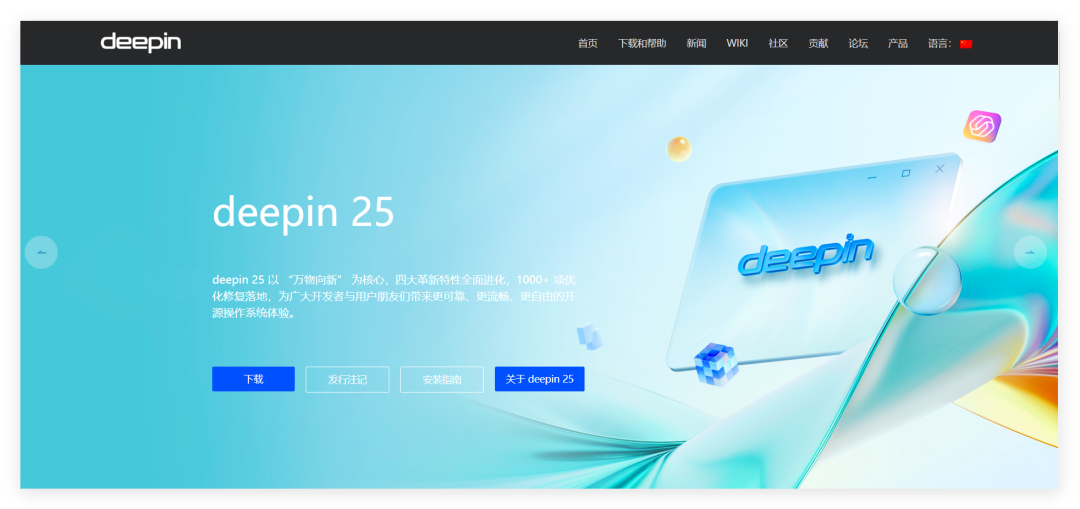
接着点击上图中很显眼的两个大字:“下载”来跳转到下载页面:

从下载页可知,共提供了三个选项,分别为:
官方下载
BitTorrent
镜像站下载
那么何种方式值得一试呢?官方方式最不推荐,下载网速十分感人,非常搞人心态。BitTorrent 方式尚可,但前提是得有个不错的 BitTorrent 下载工具,大多浏览器并未内置此功能。当然,迅雷倒是支持,可是不开会员的迅雷能畅快使用?当然,网上多大神,有两款不错的支持 BitTorrent 的下载工具:FDM 和 Motrix 。FDM 我已介绍过,而 Motrx 则会整理完毕后择机发出。最后的镜像网站是个不错的选择,本人比较推荐该方式。
点击“镜像站下载”后跳转到华中科技大学的镜像站,这里选择“deepin-desktop-community-25.0.1-amd64.iso”下载即可:
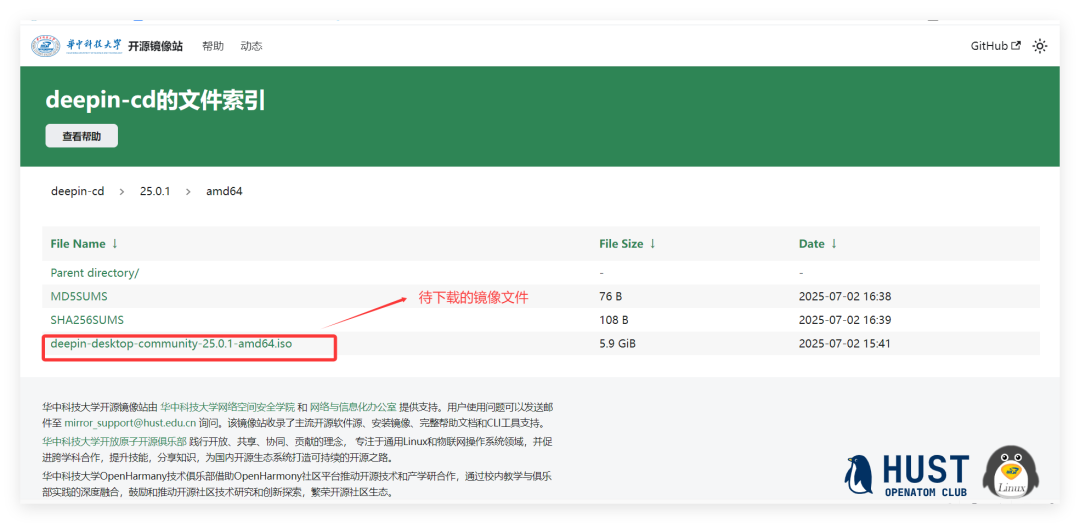
下载后镜像文件如下:
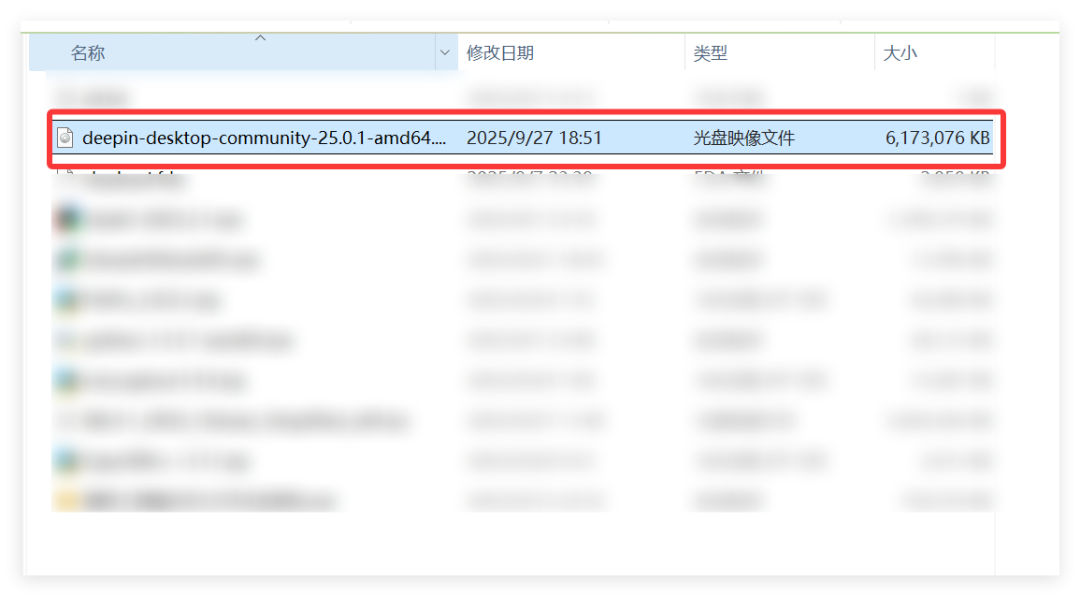
有了镜像,接下来所需做的便是创建虚拟机。
首先打开 VMWare,在其主页选择“创建新的虚拟机”:
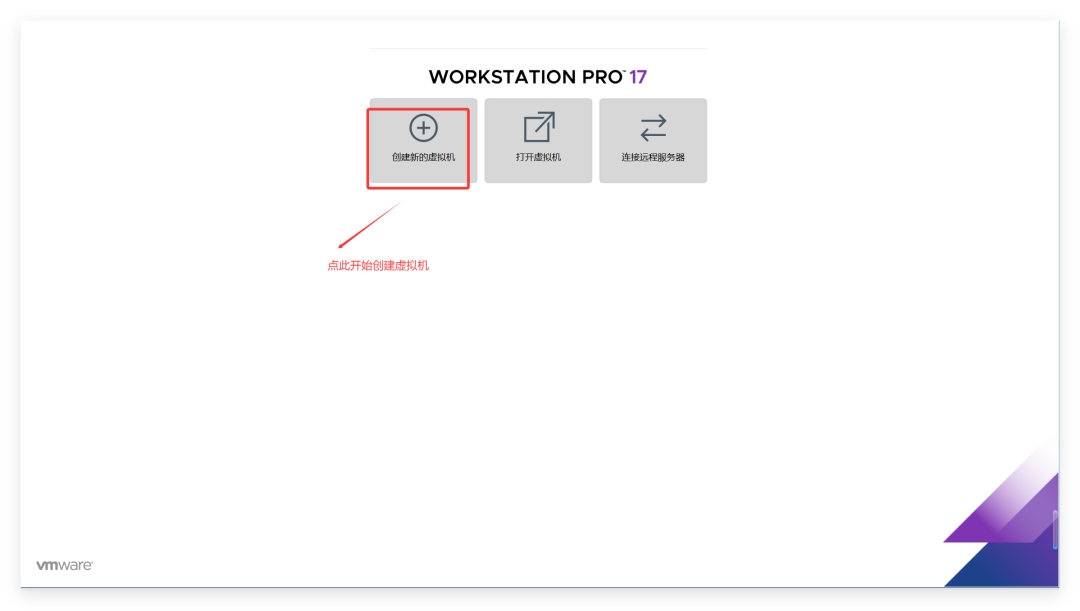
点击后会弹出安装类型设置,这里选默认的“典型(推荐)”即可,因为默认安装方式已能满足大多数使用场景:

点击“下一步”后开始配置安装镜像文件,此处选择“稍后安装操作系统”:
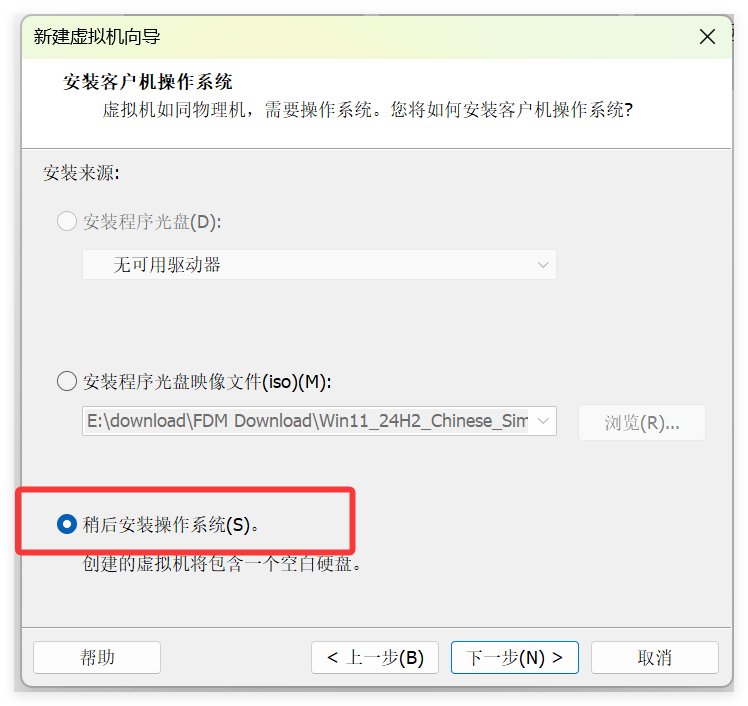
继续点击“下一步”后开始选择新建的虚拟机系统及版本,这里系统选Linux,版本选“Debian 12.X64位”。因为 Deepin 便是基于 Debian 扩展定制而来:
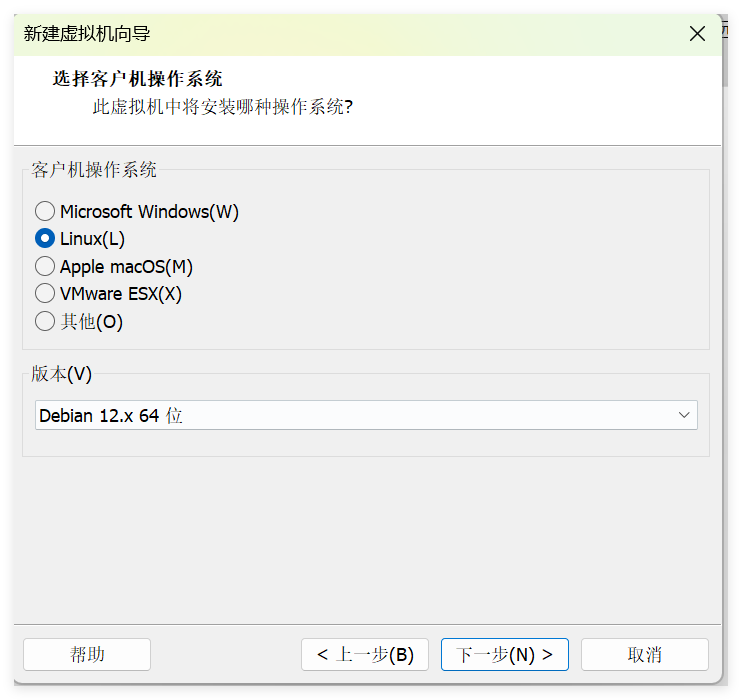
接着点击“下一步”后开始设置虚拟机的名称,这里可按个人喜好填写,本人所写名字为 Deepin:
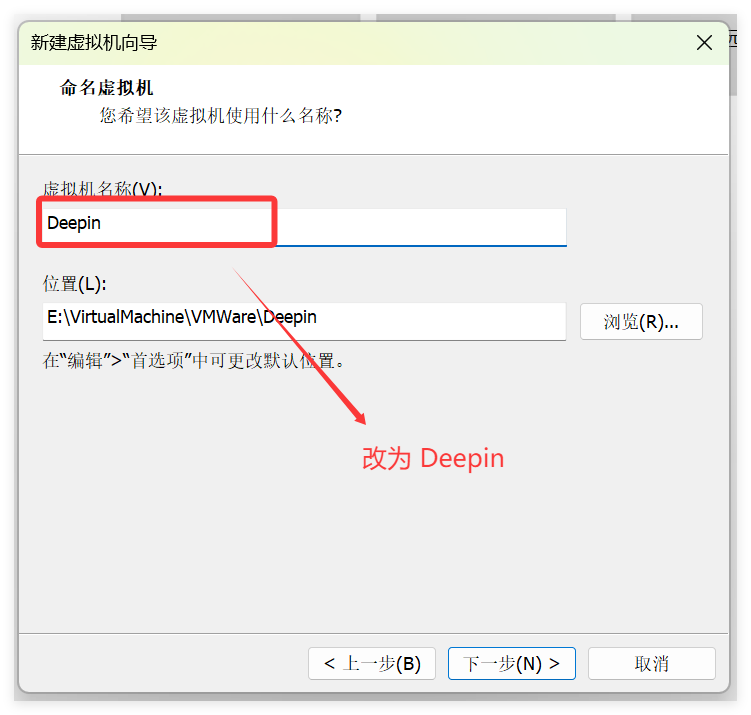
接着点击“下一步”开始设置磁盘大小,这里改为64G。尽管是测试体验,但也不能太小家子气。:
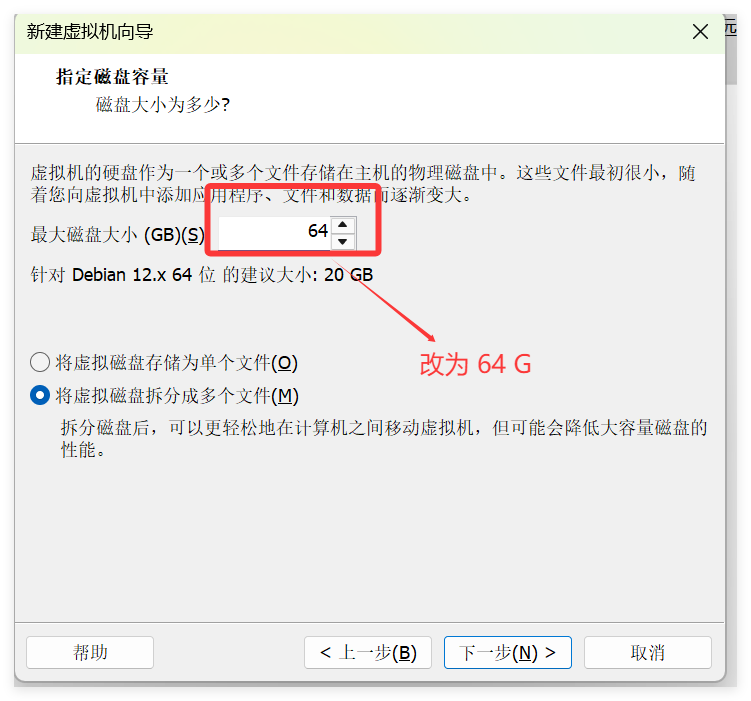
点击“下一步”开始进行硬件设置:

这里需将内存改为 4G,内核改为4核,并在 “CD / DVD” 选项处设置刚才下载的镜像:
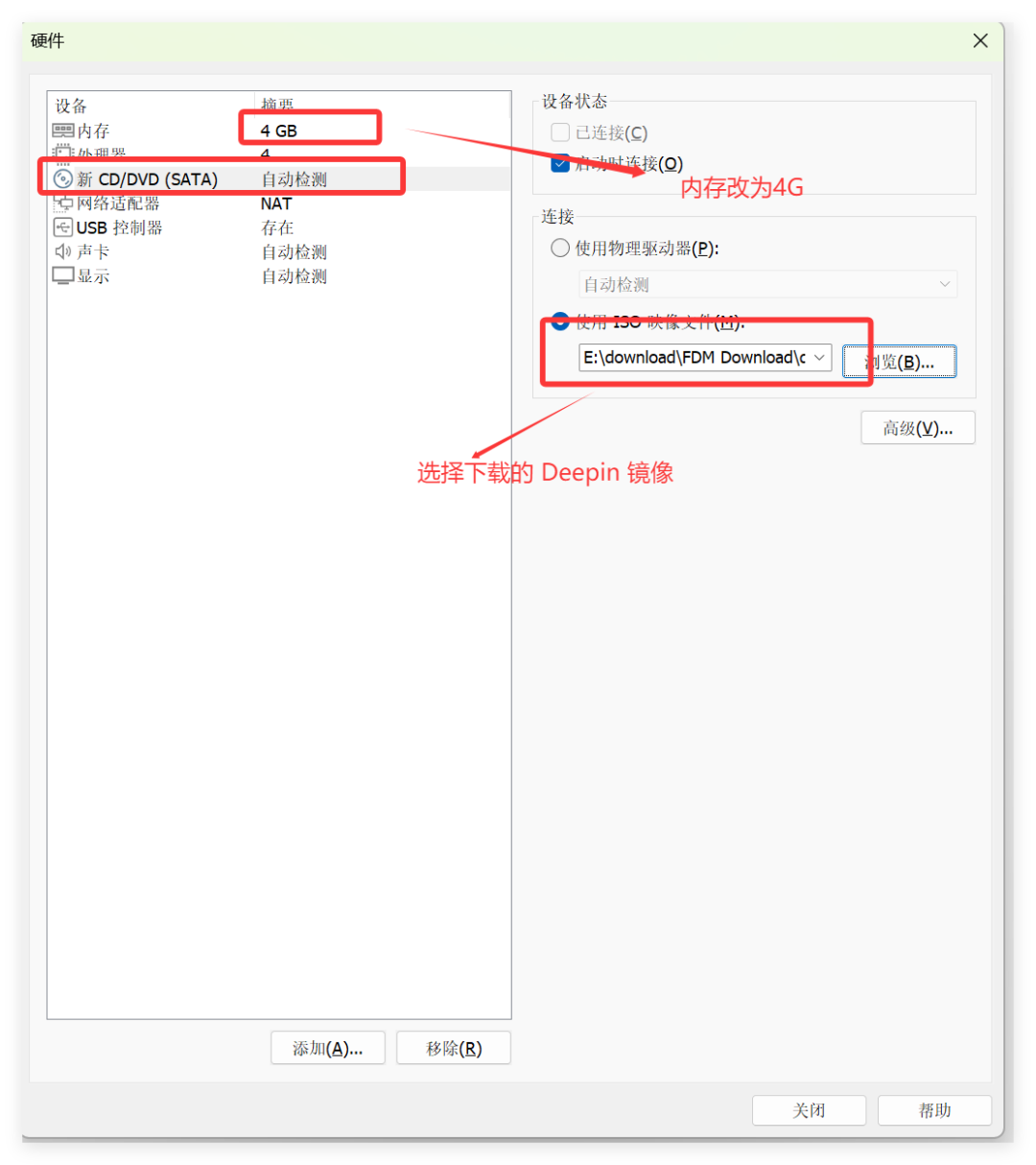
其余的保持默认即可,之后点击“完成”,便完成了虚拟机的创建。此时主页如下所示:
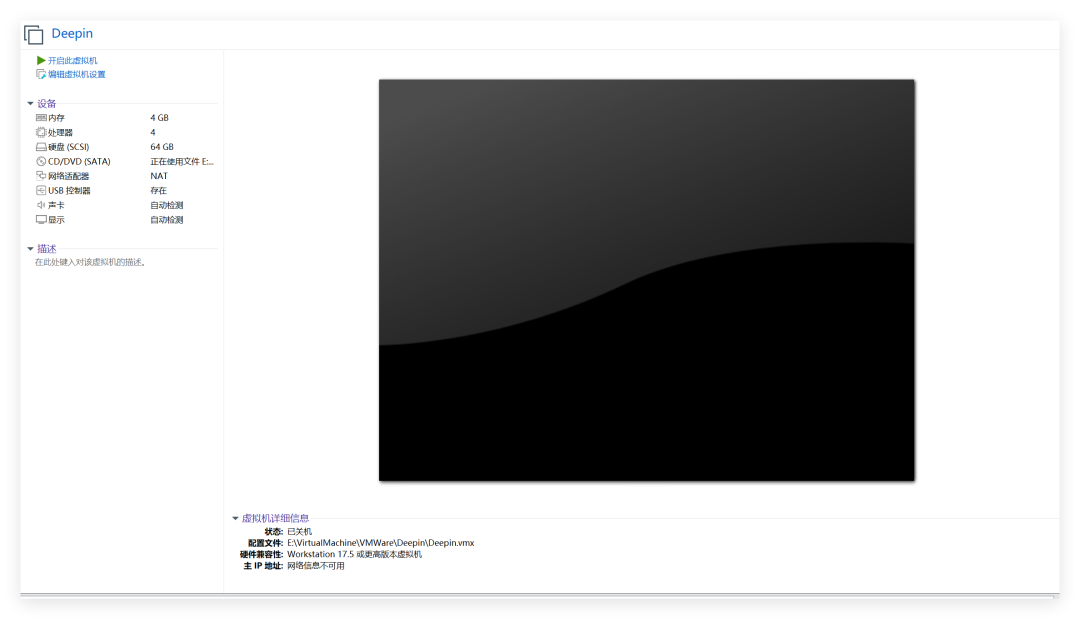
为了能让你先体验系统并验证设备的兼容性, Deepin 提供了体验系统选项,也就是无需真正安装便能体验 Deepin 的各种功能特性。
点击“开启此虚拟机”来启动虚拟机,等待一会出现选择安装的界面:
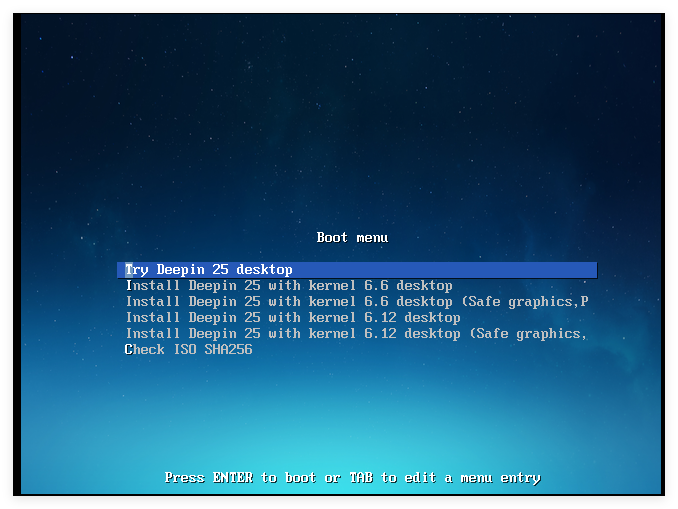
第一个选项便为体验Deepin,按“Enter”键之后,等待一会,便会出现语言配置页面:
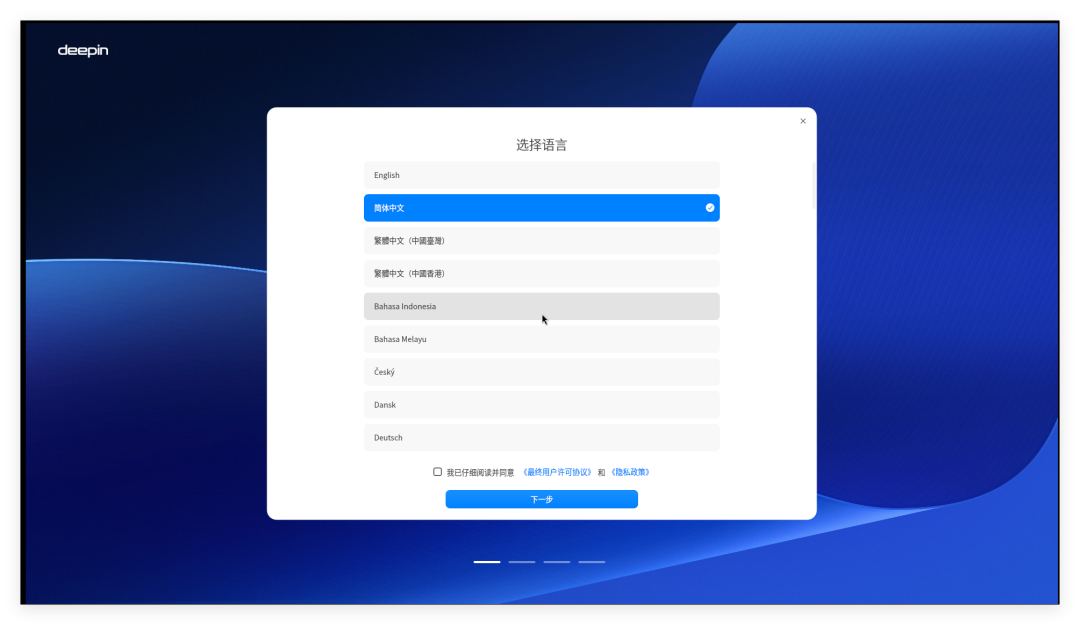
这里选择默认的“中文简体”,并勾选下方的协议:
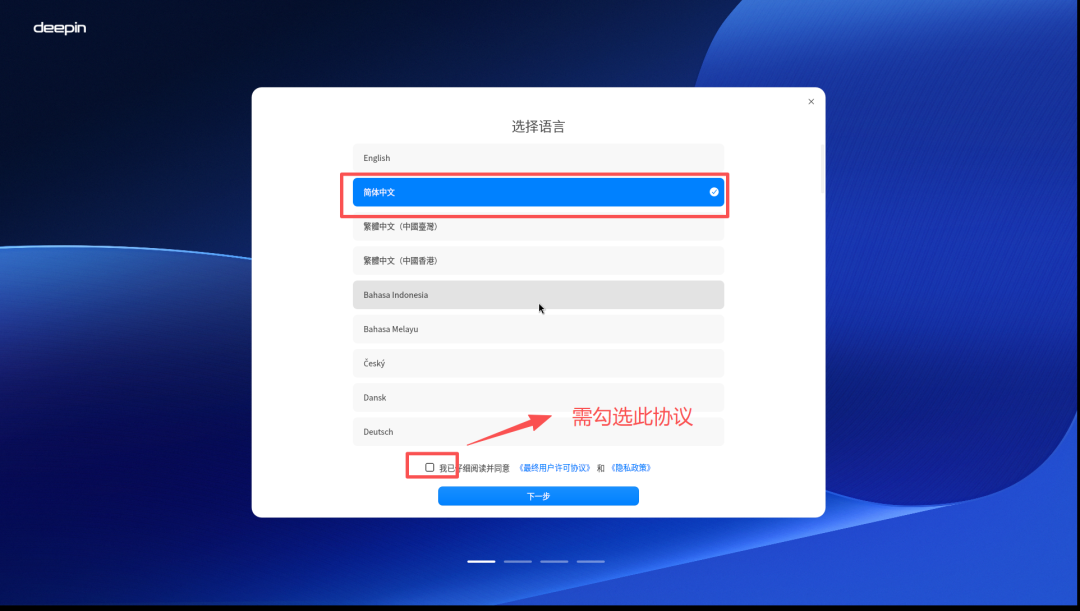
勾选协议后点击“下一步”进入键盘布局设置,这里保持默认的汉语:
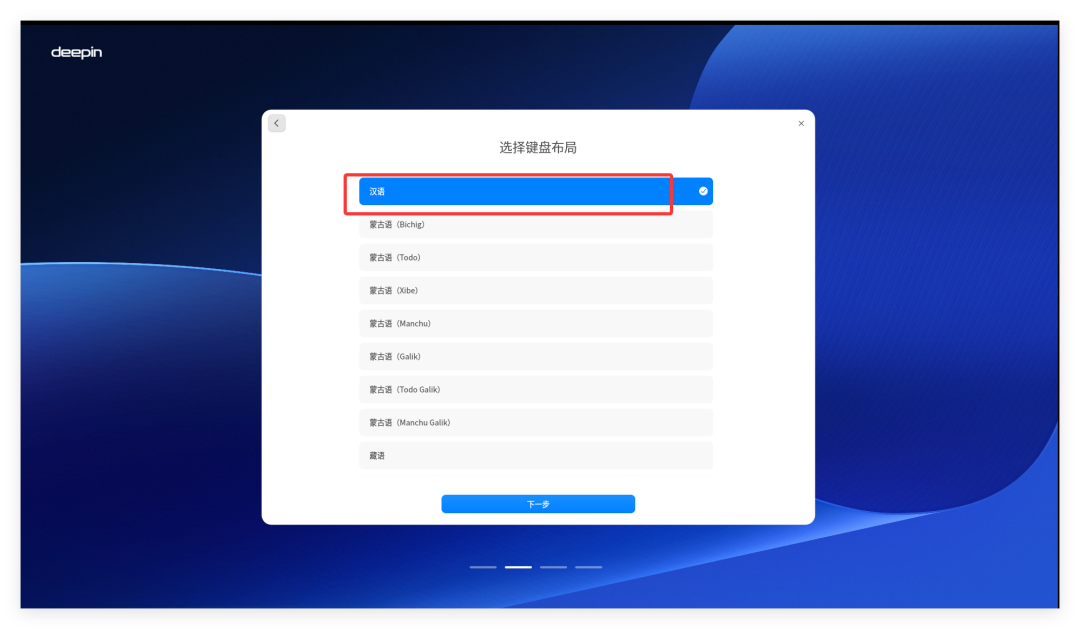
接着点击“下一步”选择时区,此处保持默认的北京时区即可:
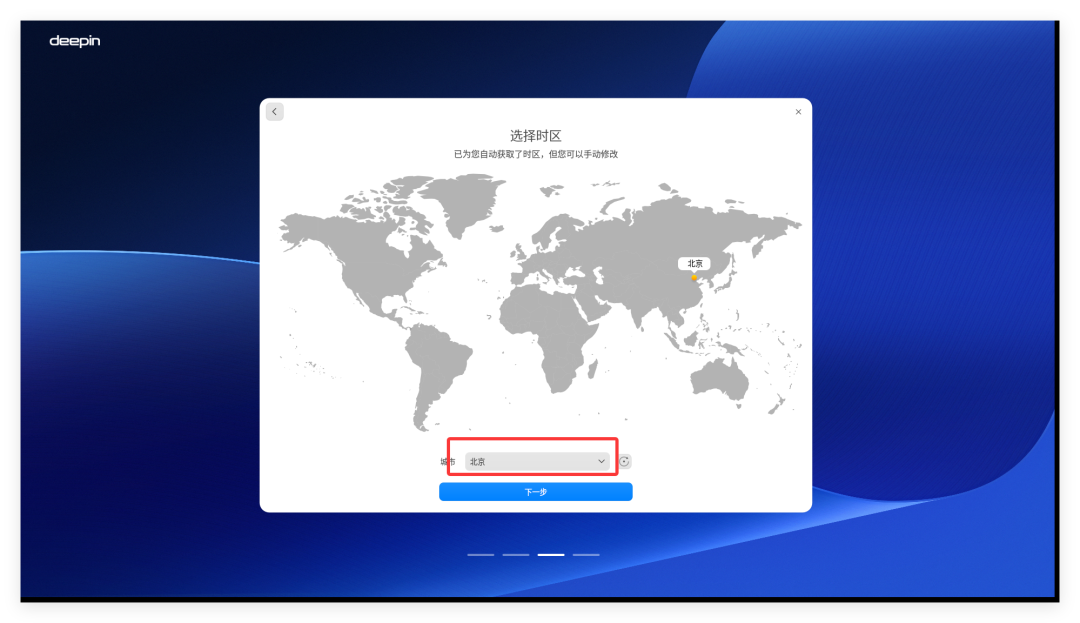
接着选择“下一步”后开始配置电脑:
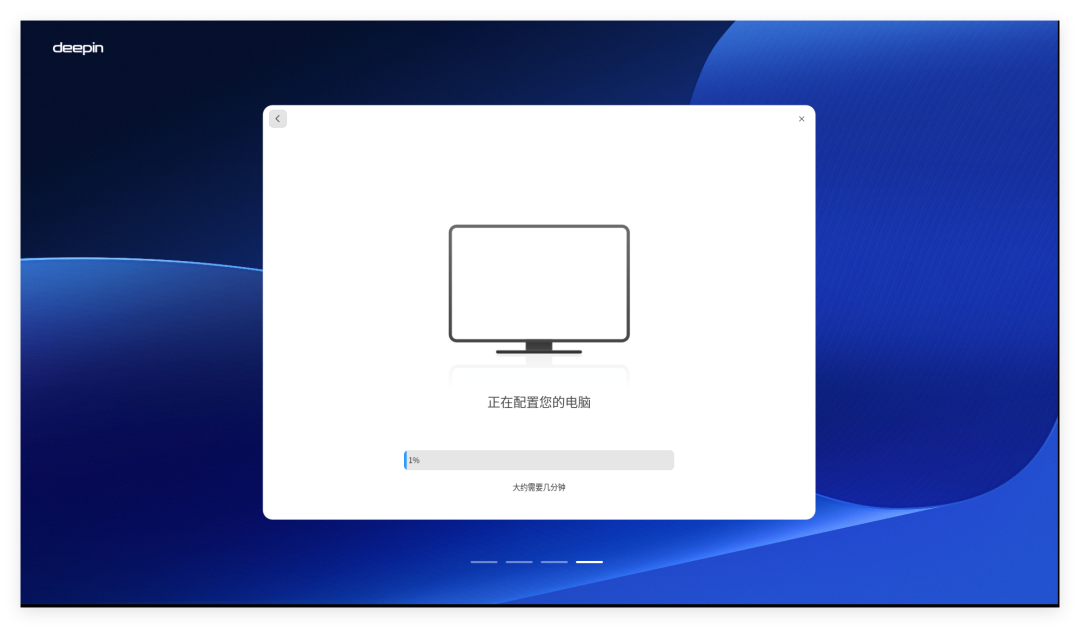
等待一会,配置完毕后出现下图所示页面:
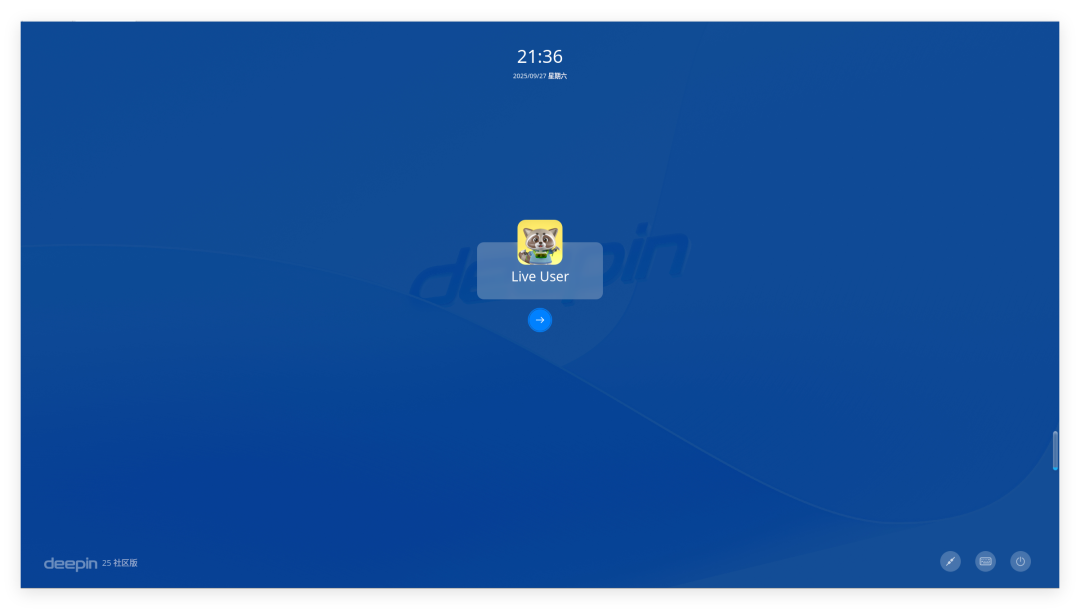
接着点击“Live User” 下的箭头进入桌面:
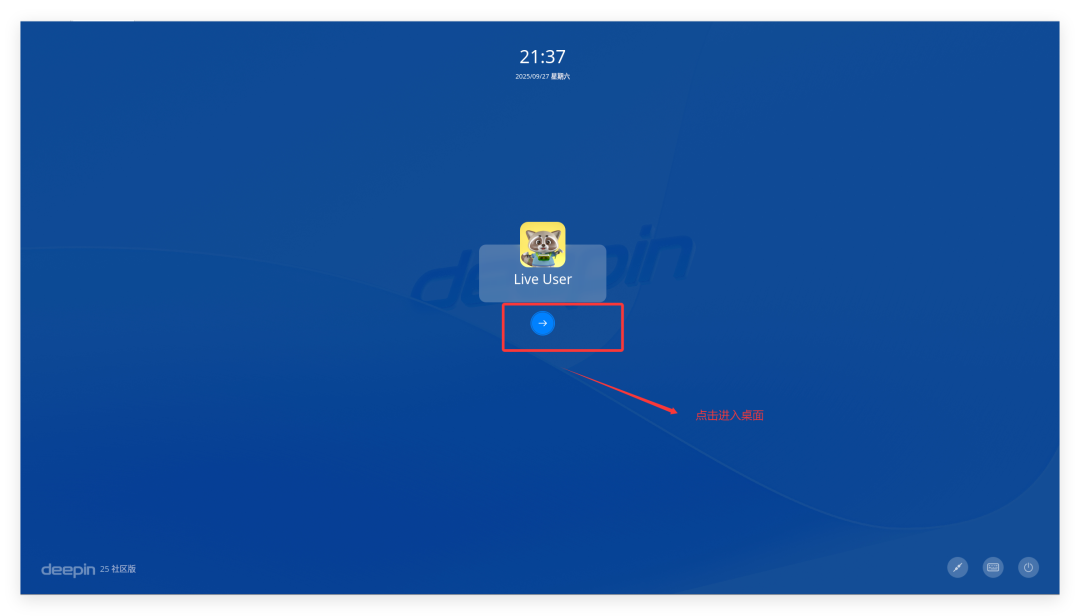
进入后的桌面如下:

中间的窗口是 Deepin 的相关介绍:
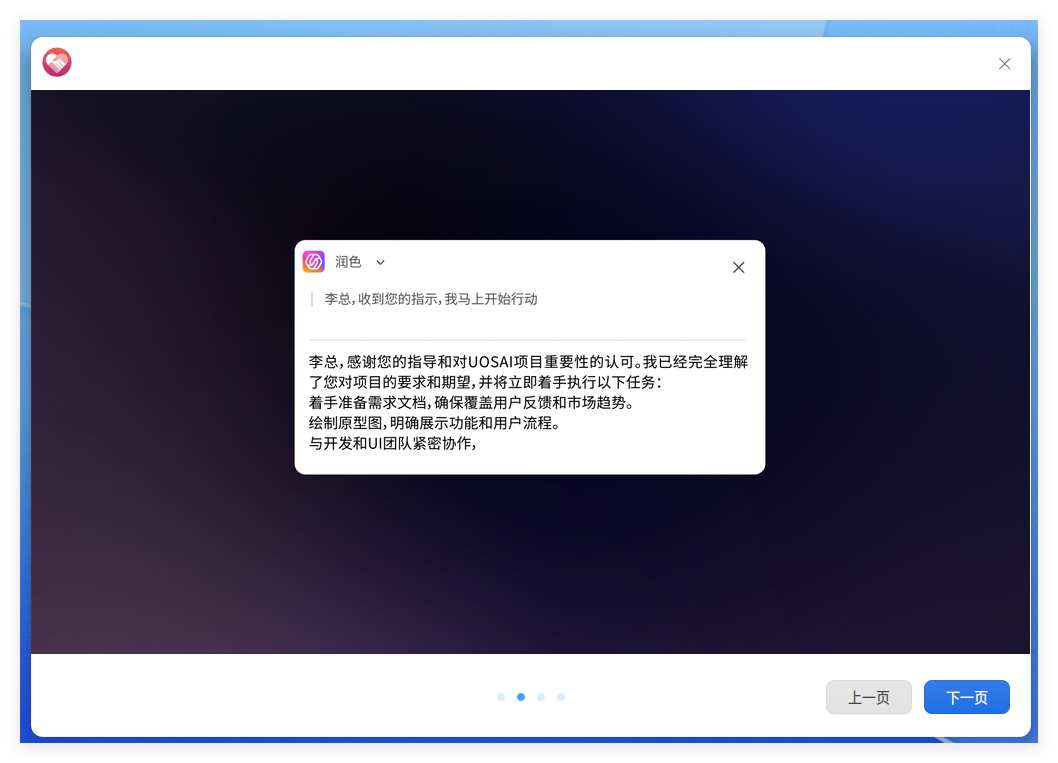
选择“下一页”开始选择桌面样式:
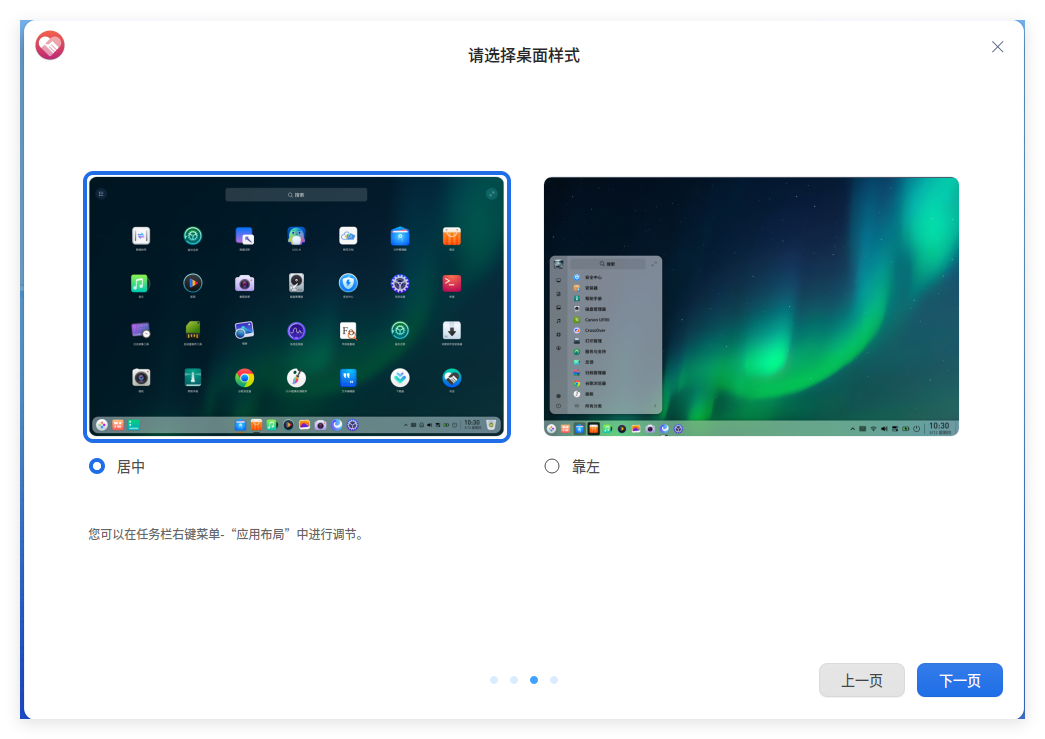
按需选择自己中意的样式后继续“下一页”,开始选择安装推荐的应用:
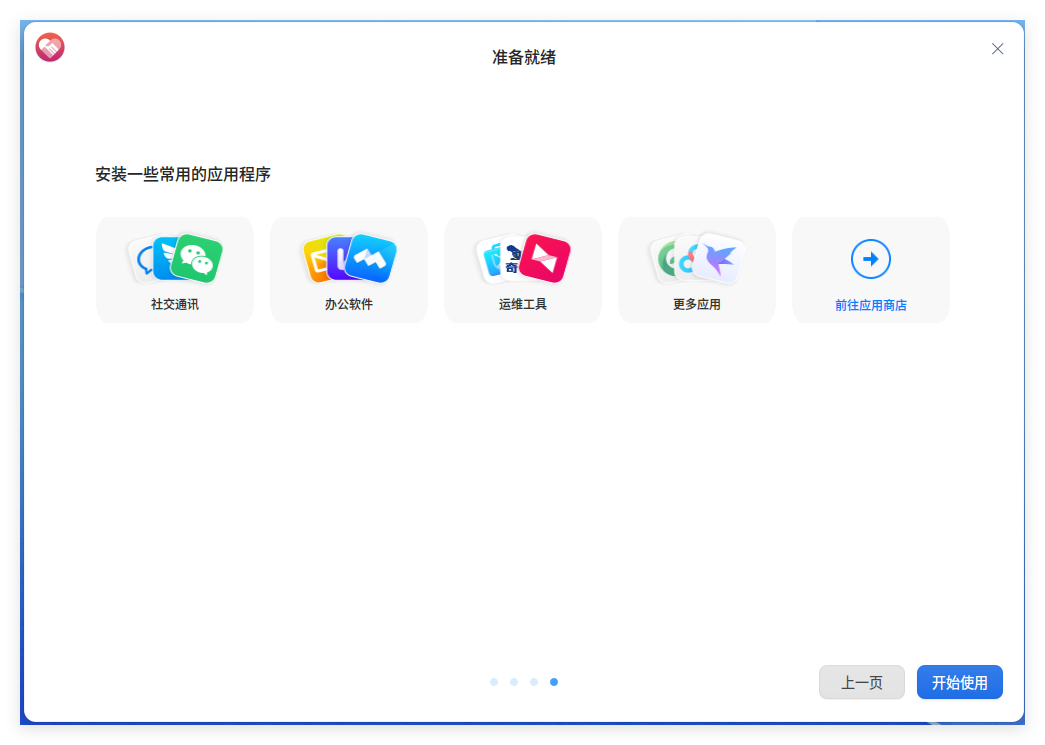
此处按需选择常用软件即可。最后点击“开始使用”即可。
因刚安装成功的桌面图片和字体有点小,因此需在显示中设置缩放,我此处为150%。方法是右击桌面,选择“显示设置”:
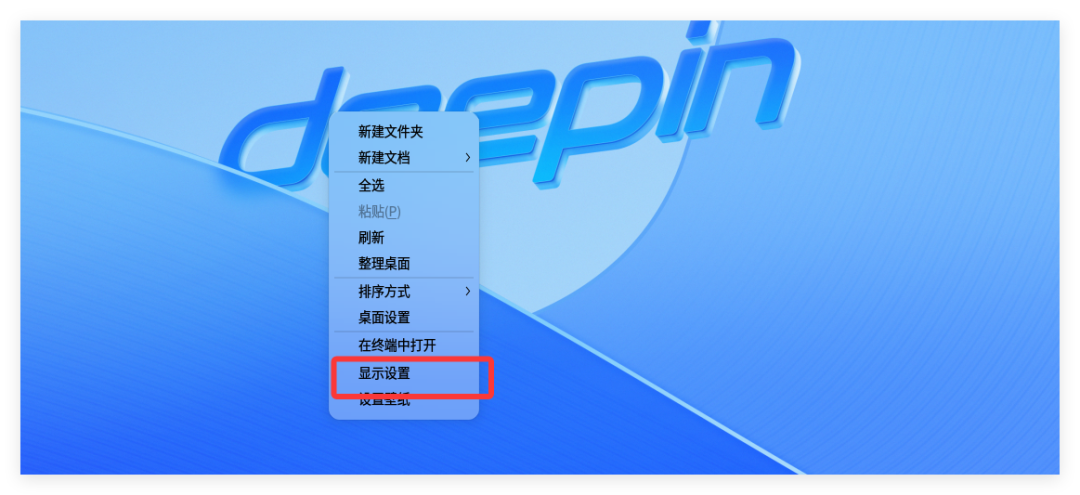
点击“显示设置”后跳转到显示设置页面:
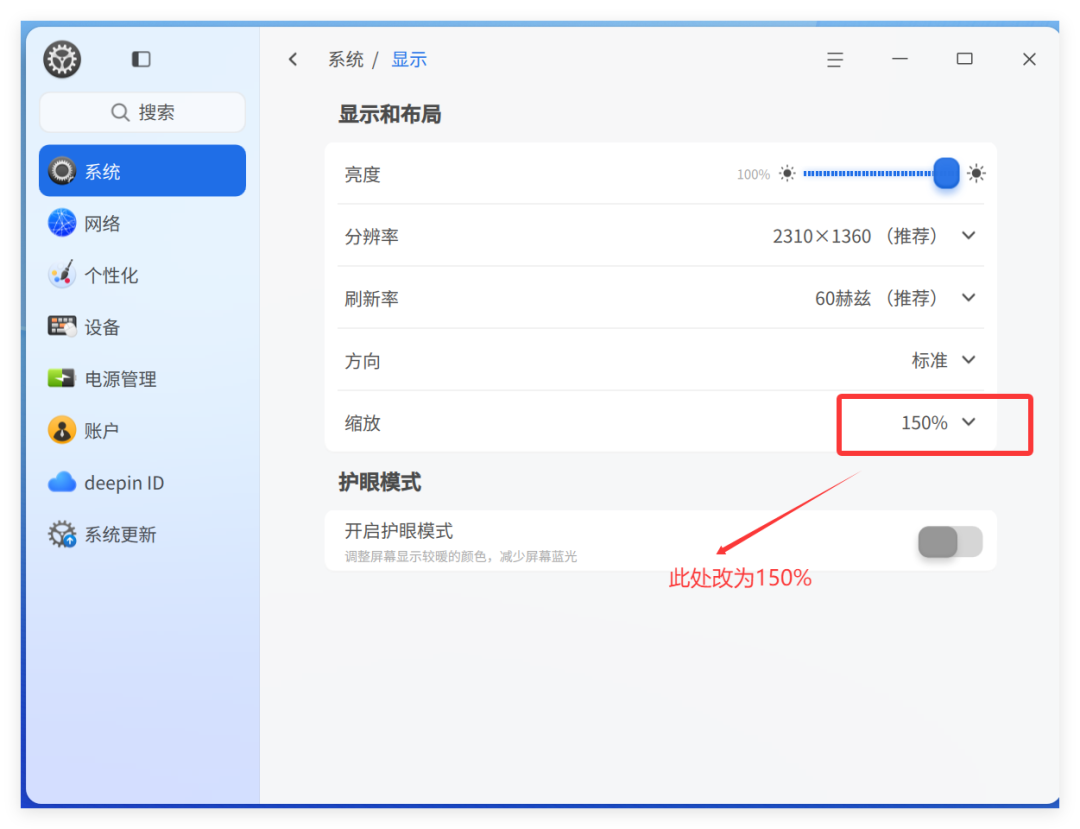
调整后提示重新登录:

点击“立即注销”后会回到锁屏页面,此时重新进入系统即可,此时桌面图标及字体都会大不少:
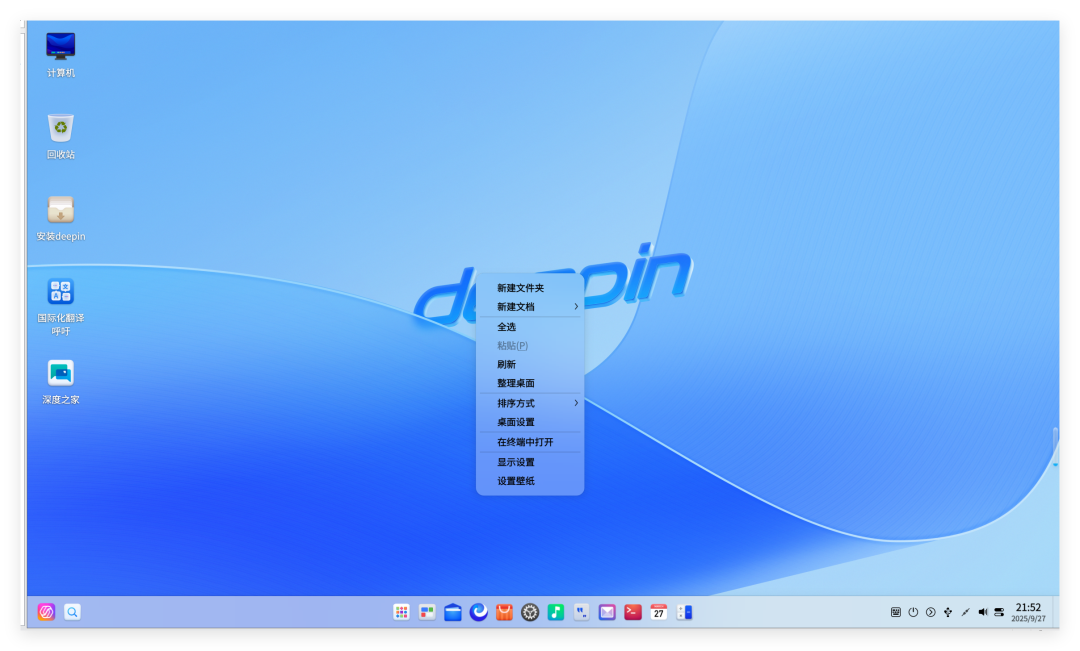
下面为该版本的系统信息:
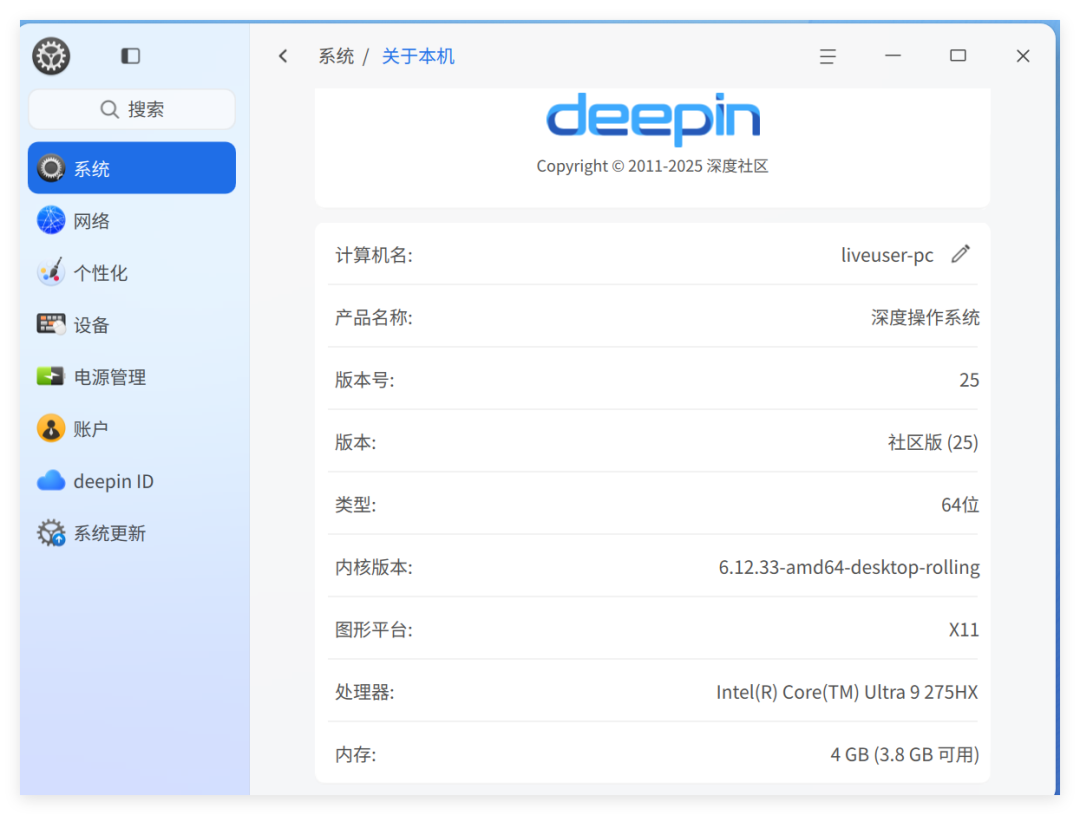
这样大家就能在不安装的情况下体验其功能。
四、安装体验之后若有意向安装,便可观看后续。若无意向,直接退出。
重启该虚拟机,在开机页面中任选除第一个以外的进行安装,下面为我选择的安装方式:
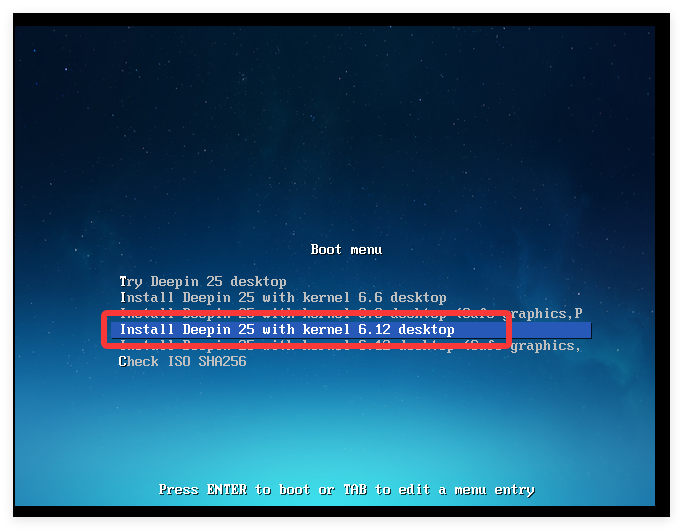
按“Enter”键后等待一会,出现语言配置页面:
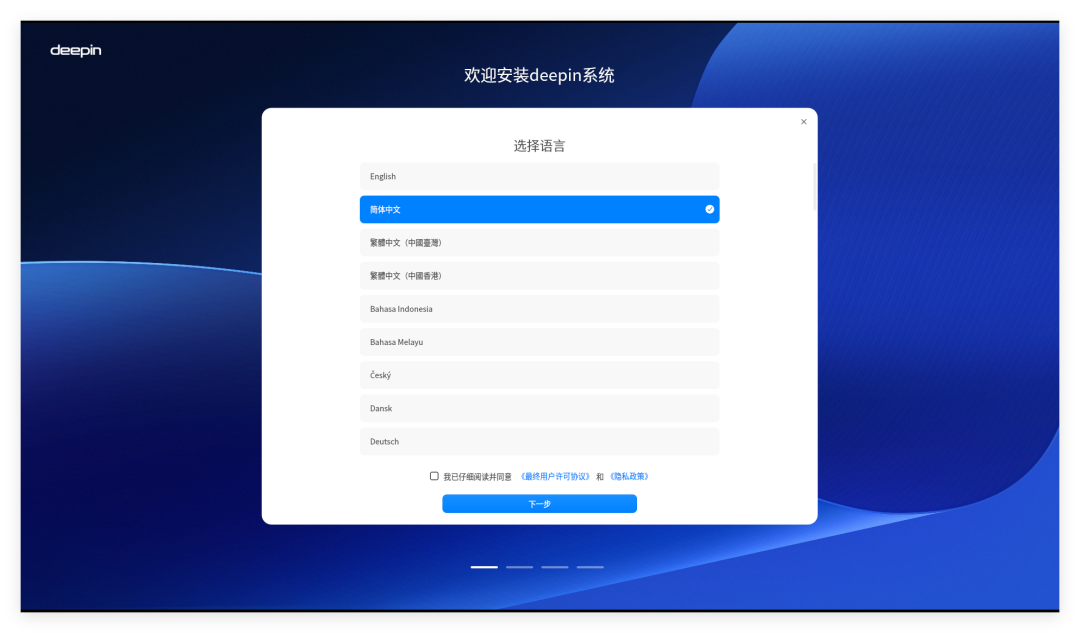
该步的选择与体验相同,选默认的中文简体,并勾选协议后,点击“下一步”便跳转到安装方式页面:
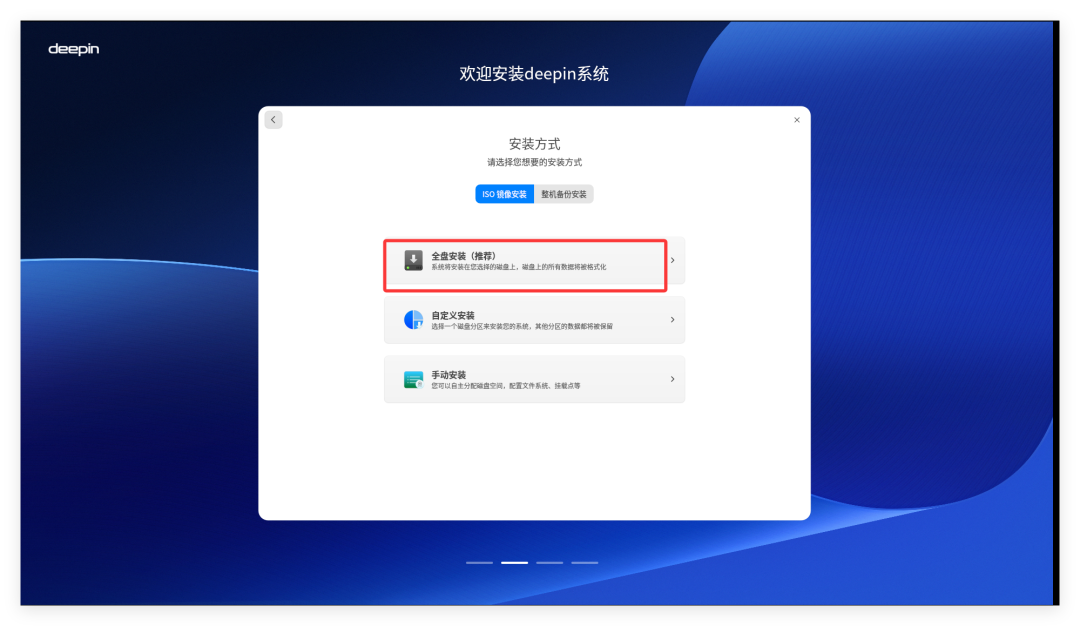
因为是虚拟机操作,直接选择“全盘安装”即可。若为个人 PC 电脑,建议选择自定义安装方式。点击指定安装方式后进入如下页面:
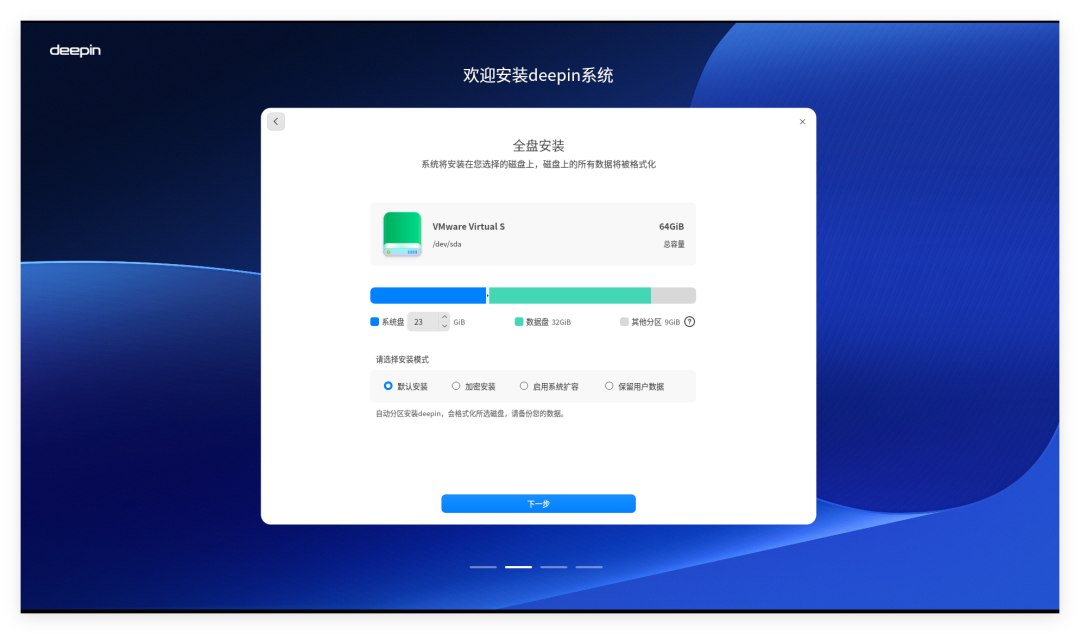
点击“下一步”进入安装确认页面:
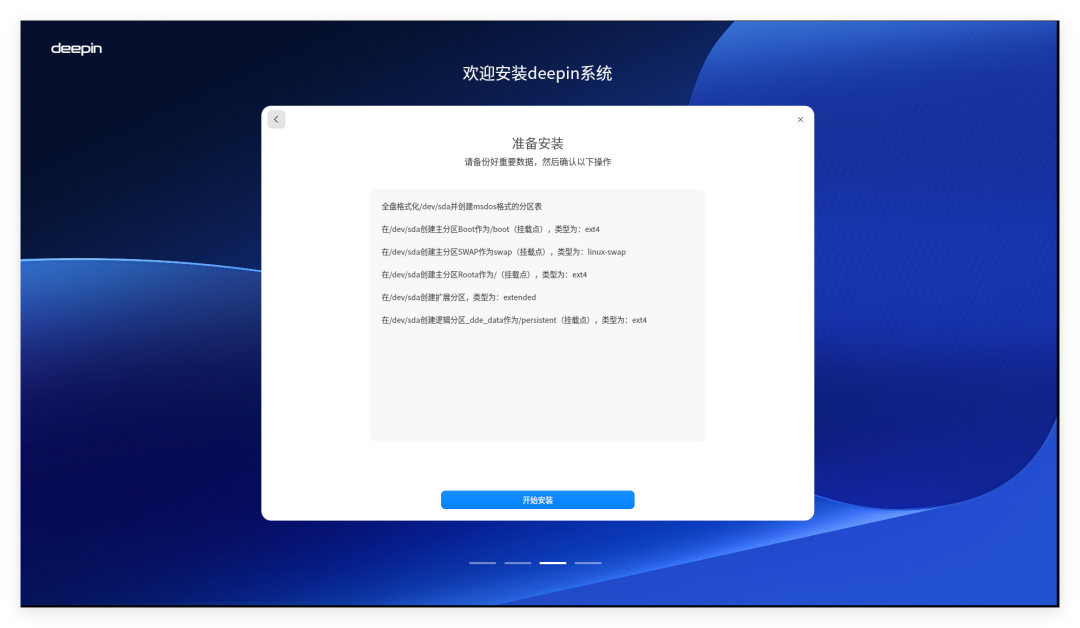
点击“开始安装”便开始进行安装:
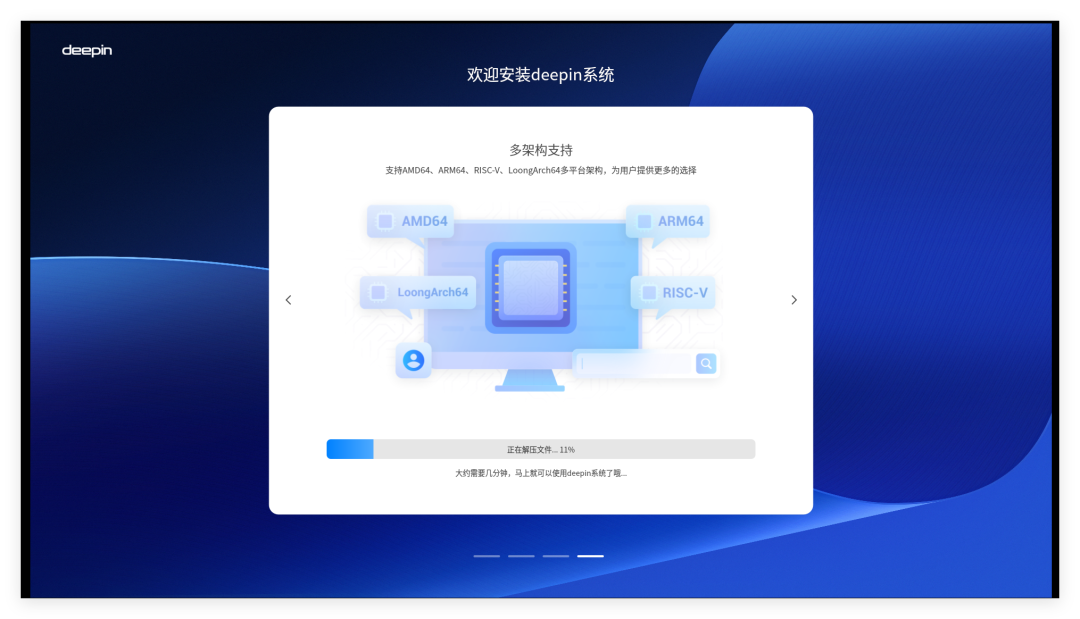
安装完毕后会提示重启电脑:

重启后进入创建账号页面:
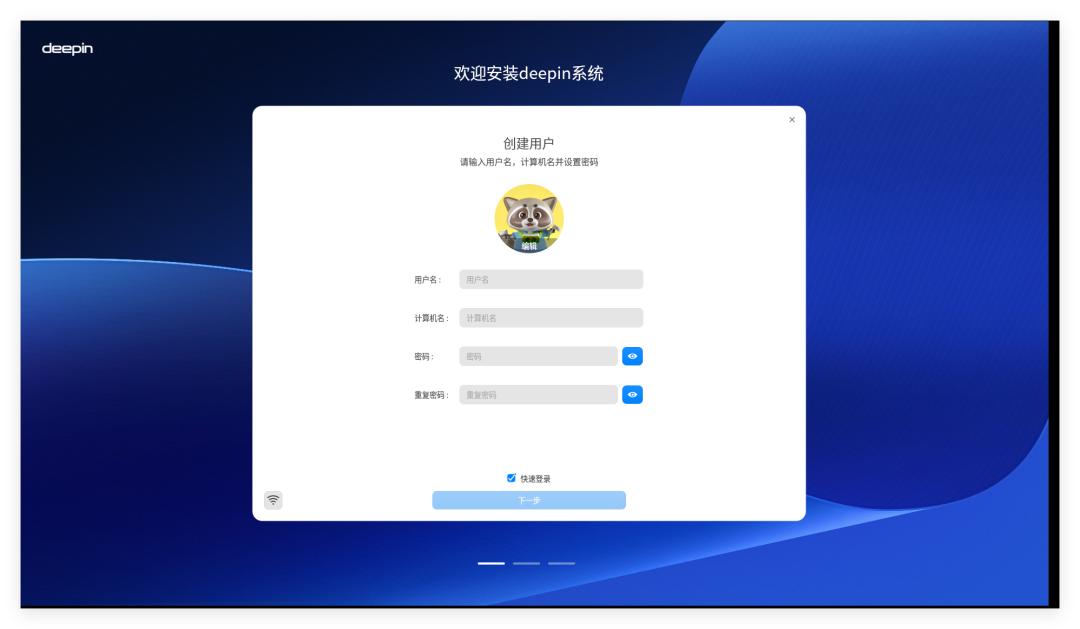
设置完毕后点击“下一步”进入系统设置页面:
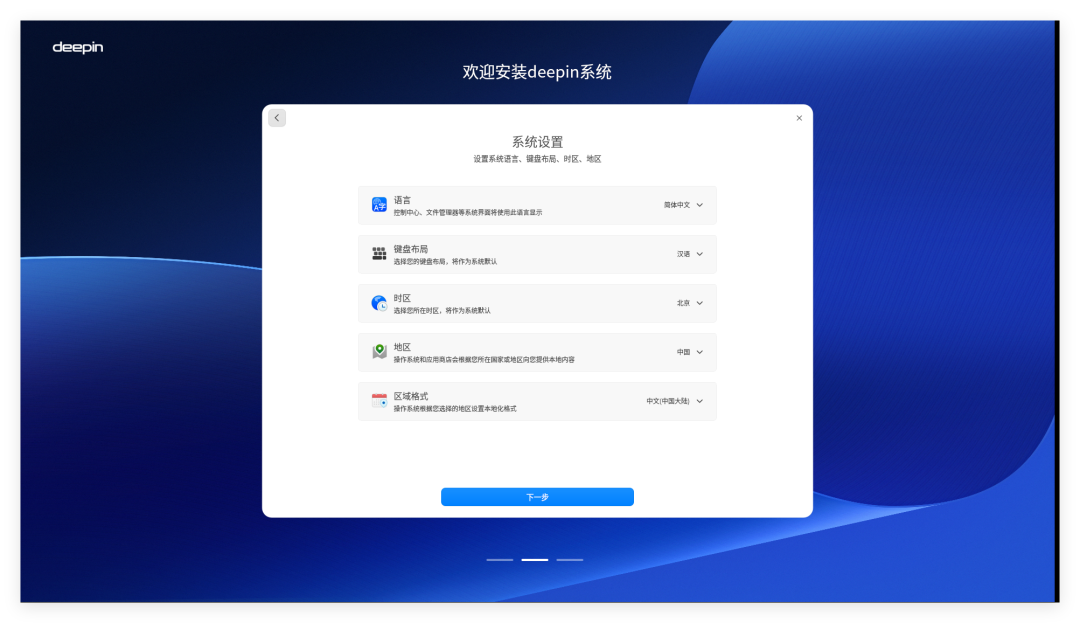
这里保持默认即可,点击“下一步”后提示开始配置电脑:

配置完毕后出现登录页面:

输入密码后便进入桌面:
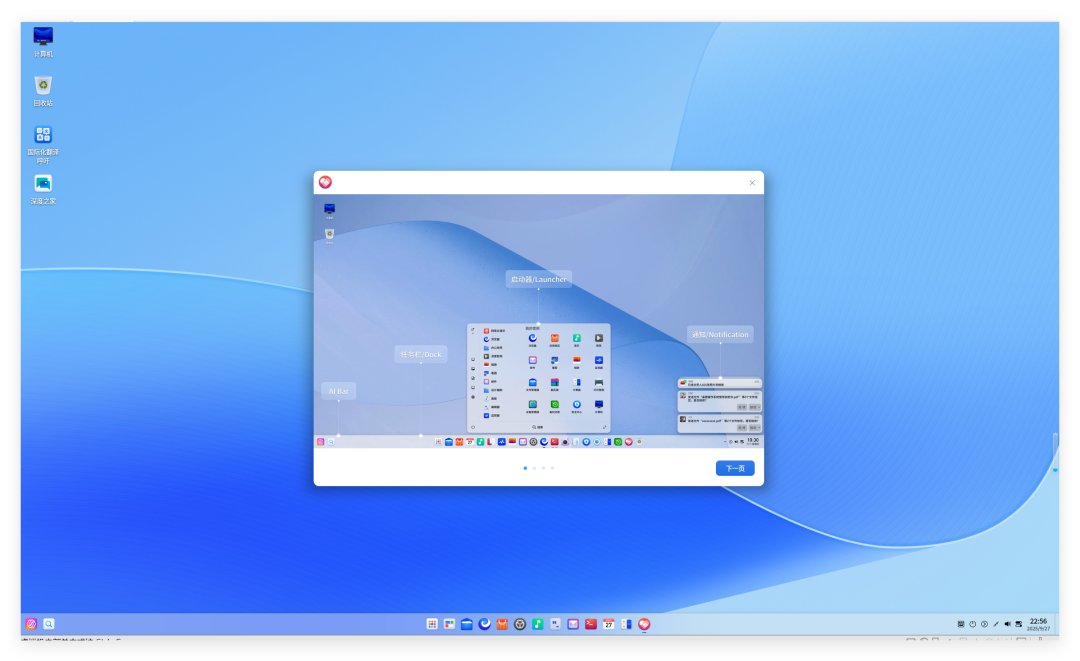
发现与体验时桌面几乎一样,接着仍是设置缩放为150%,设置完毕后如下:
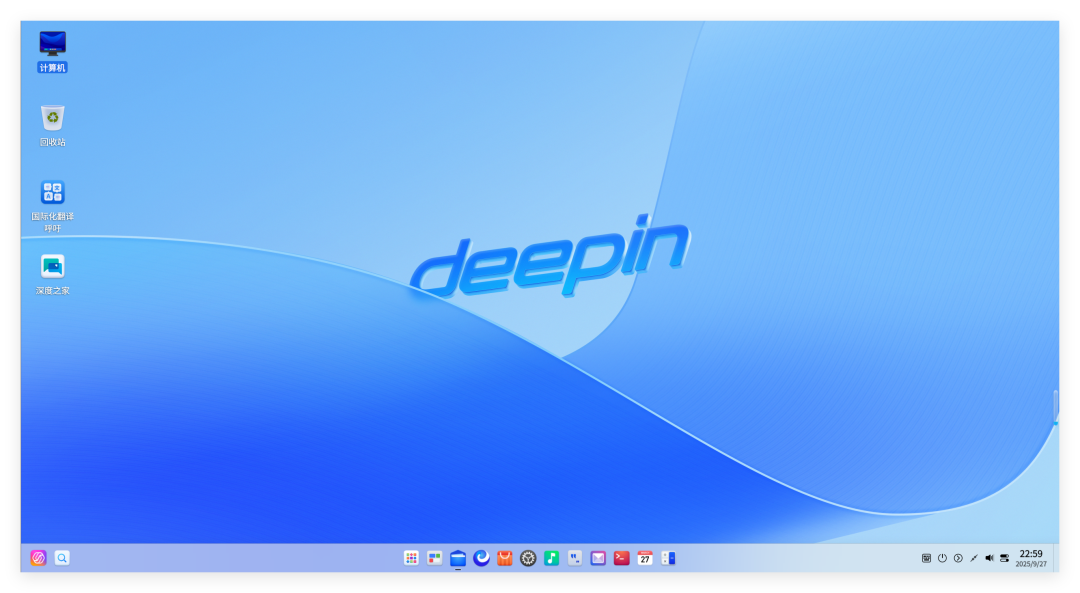
当然,因为是真正安装,所以在计算机页面会有之前分配的存储盘:

下面简单讲 Deepin 功能讲一下,以方便大家了解。
5.1 控制中心点击中间的“启动器”,在弹出的页面中选择“控制中心”:
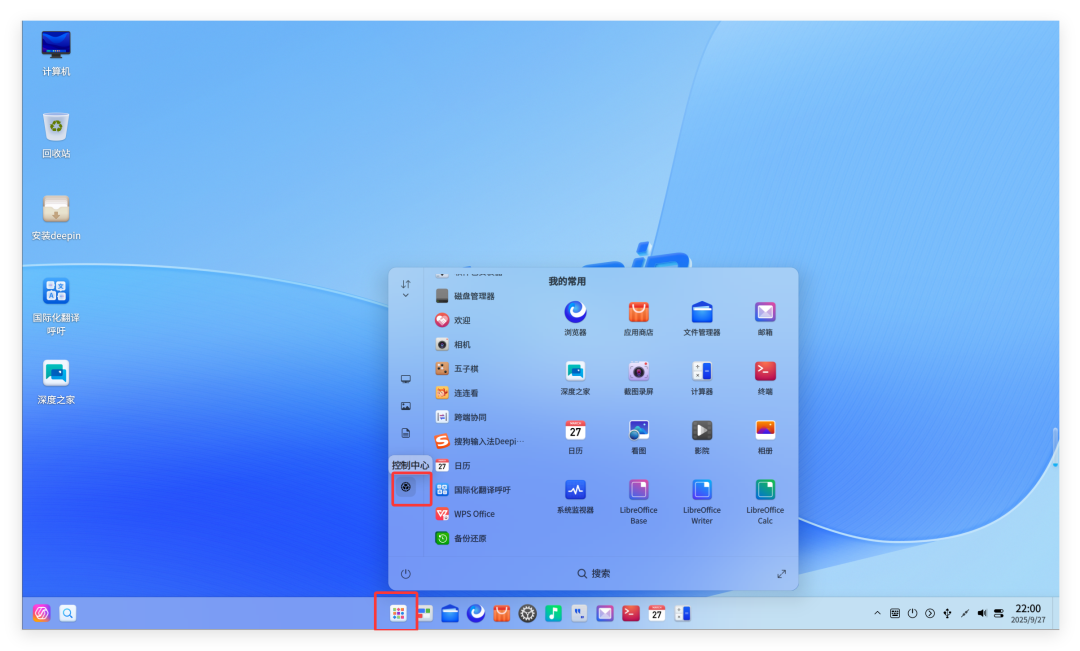
点击“控制中心”还能看到控制中心的相关设置:
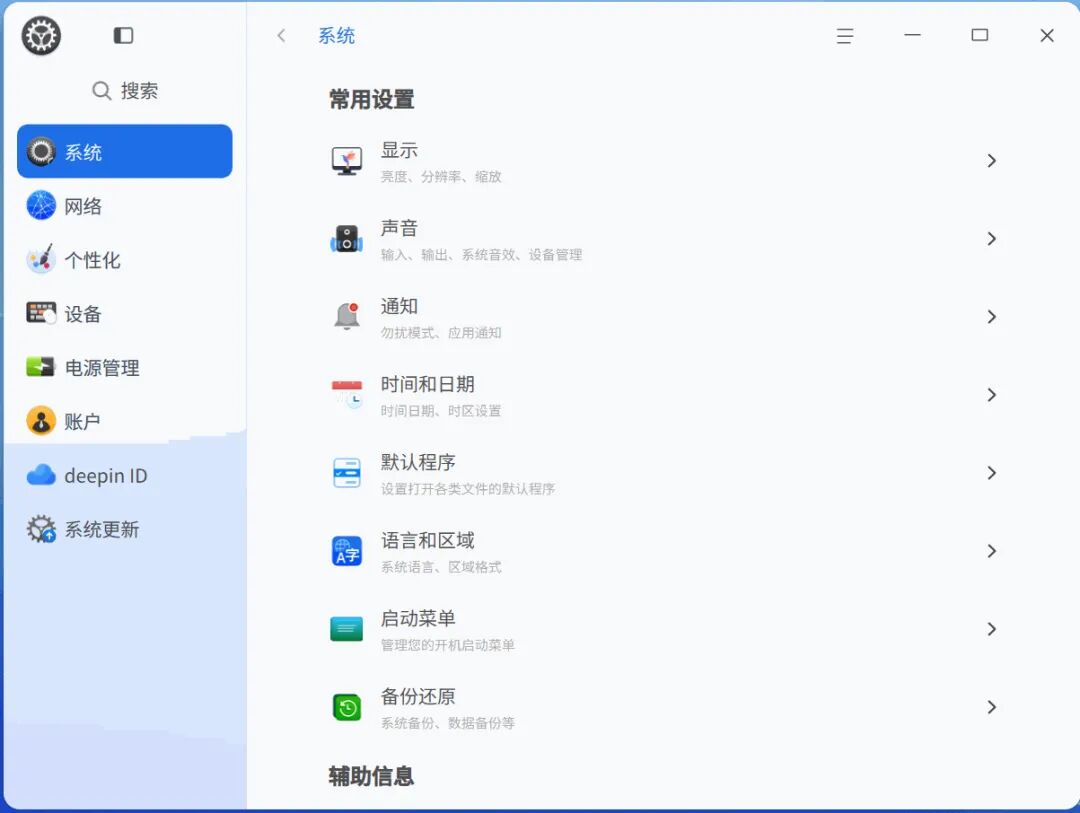
先选右下角的快捷方式:
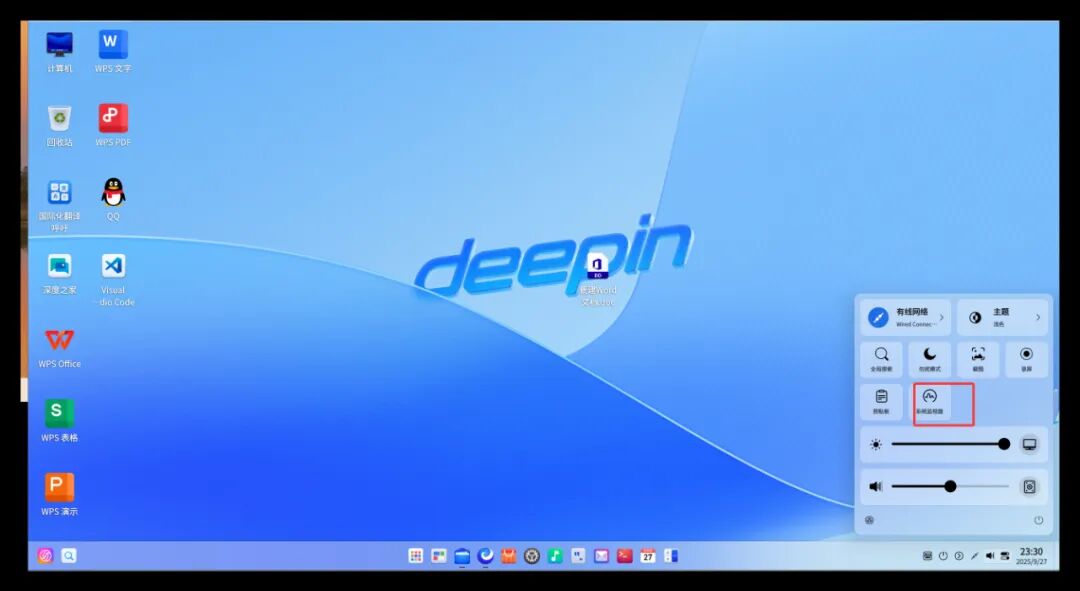
接着在弹出的页面中选“系统监控程序”后如下所示:

Deepin 内置有浏览器,目测也是基于Chrome 定制:
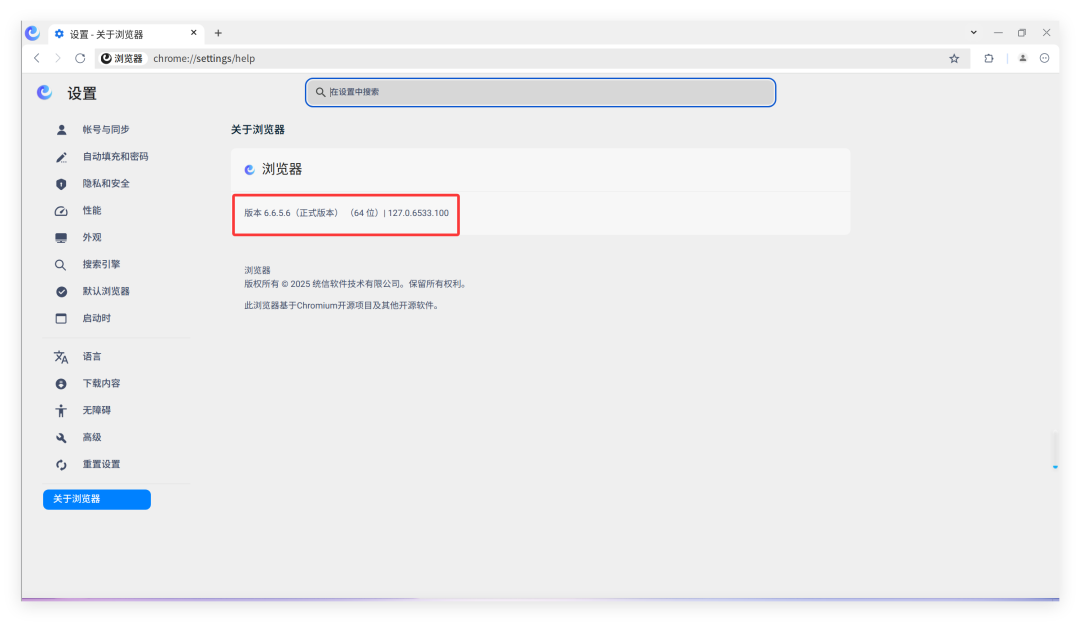
主页面非常干净,且内置了常用的搜索引擎:
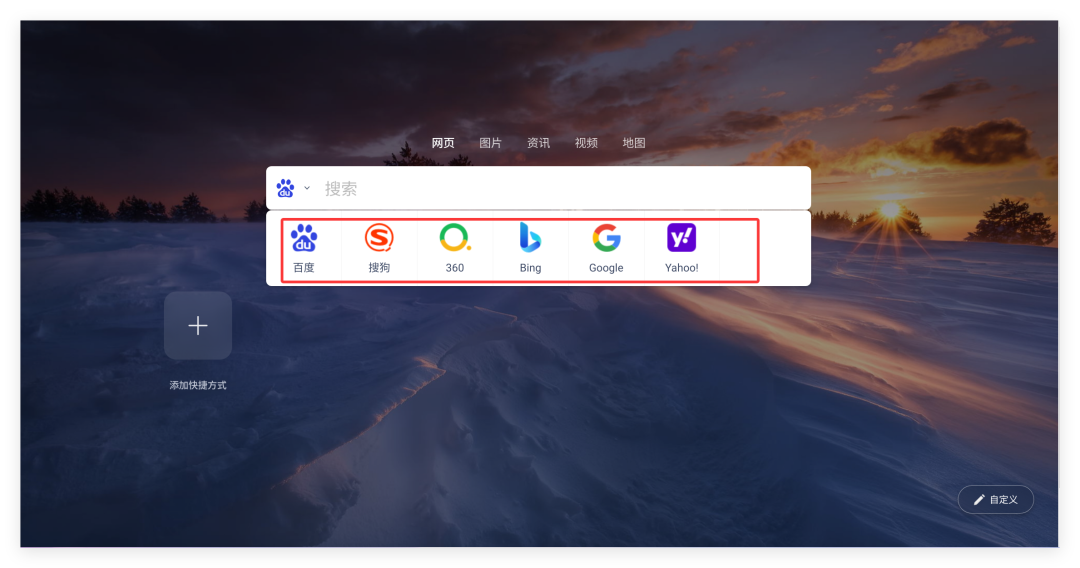
输入“Deepin”进行搜索,搜索结果如下:
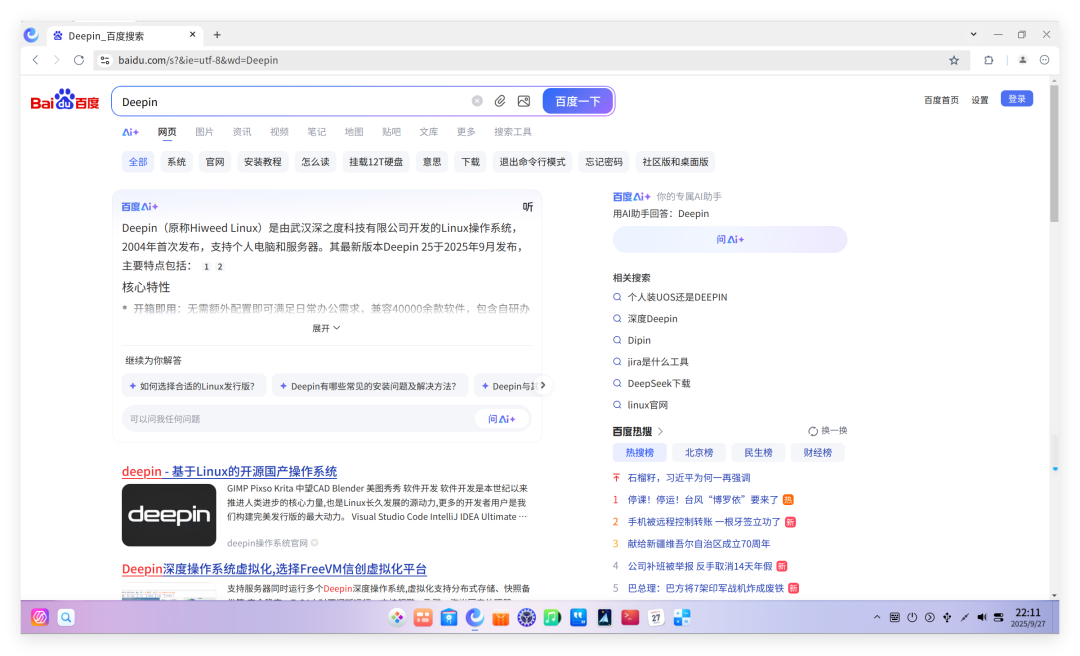
应用商店的位置如下:
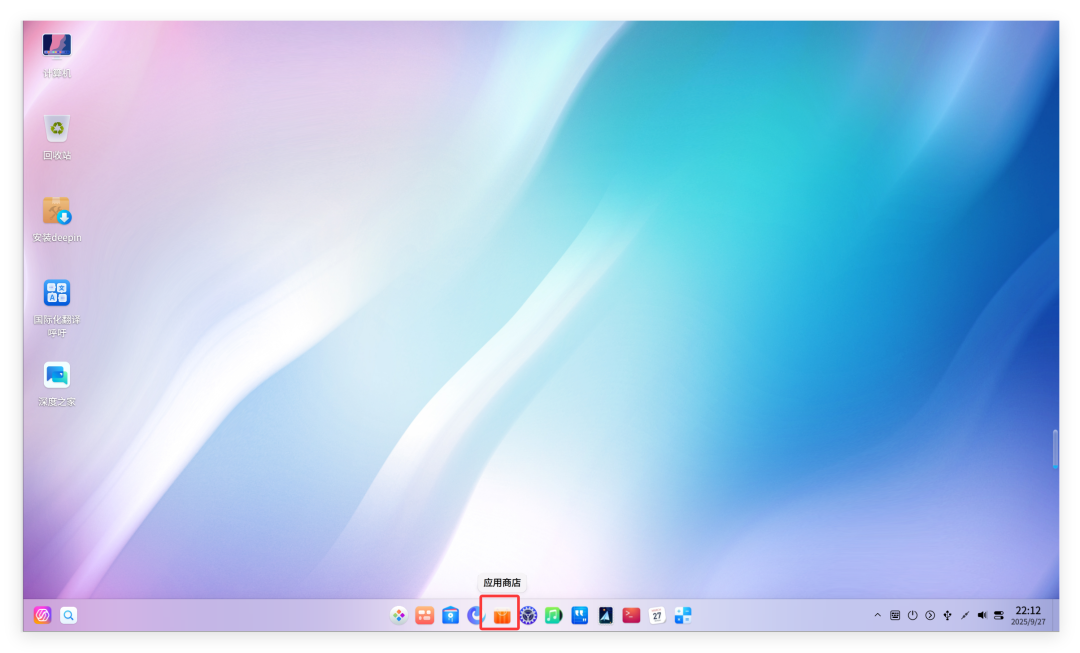
点击后弹出应用商店的相关信息:
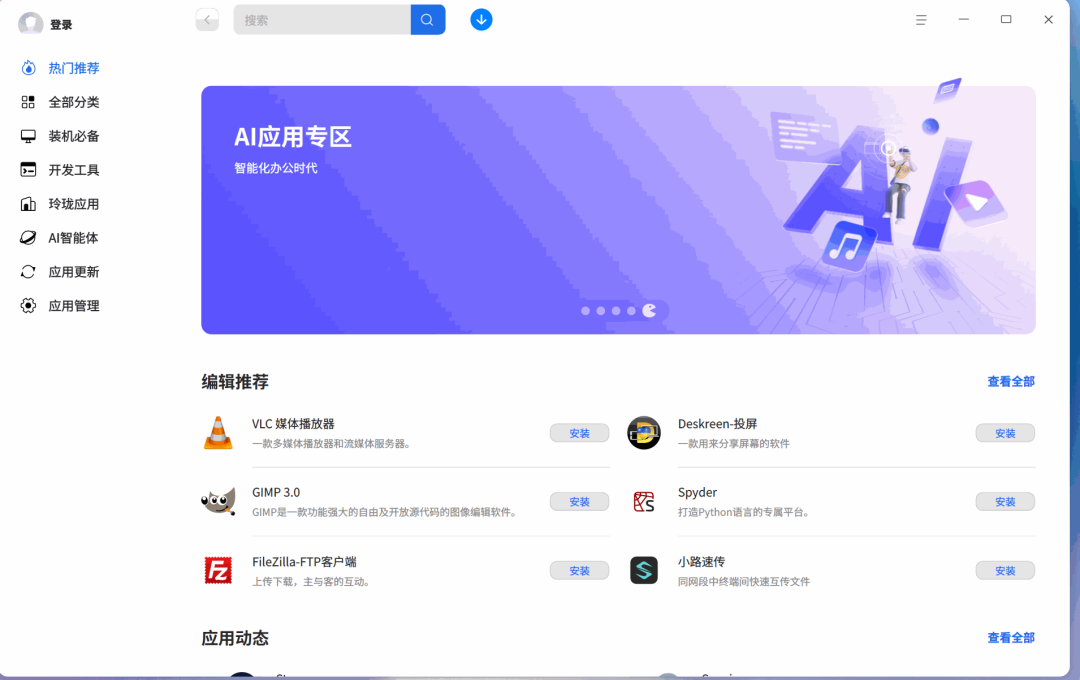
总之常用的软件基本上都有。
5.5 音乐播放器音乐播放器的位置如下图:
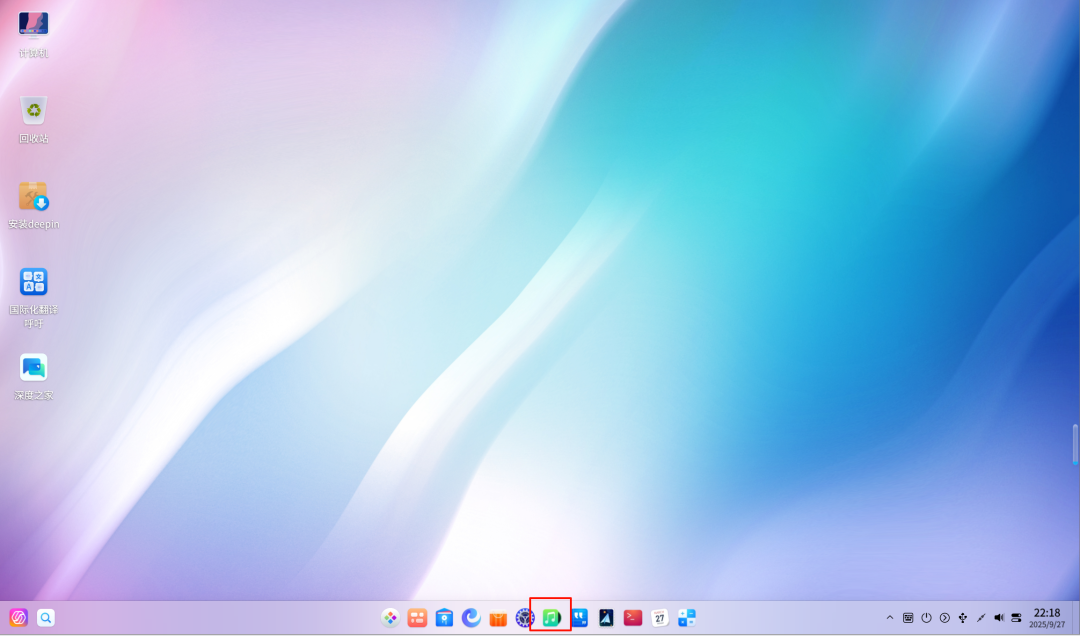
点开后界面如下:
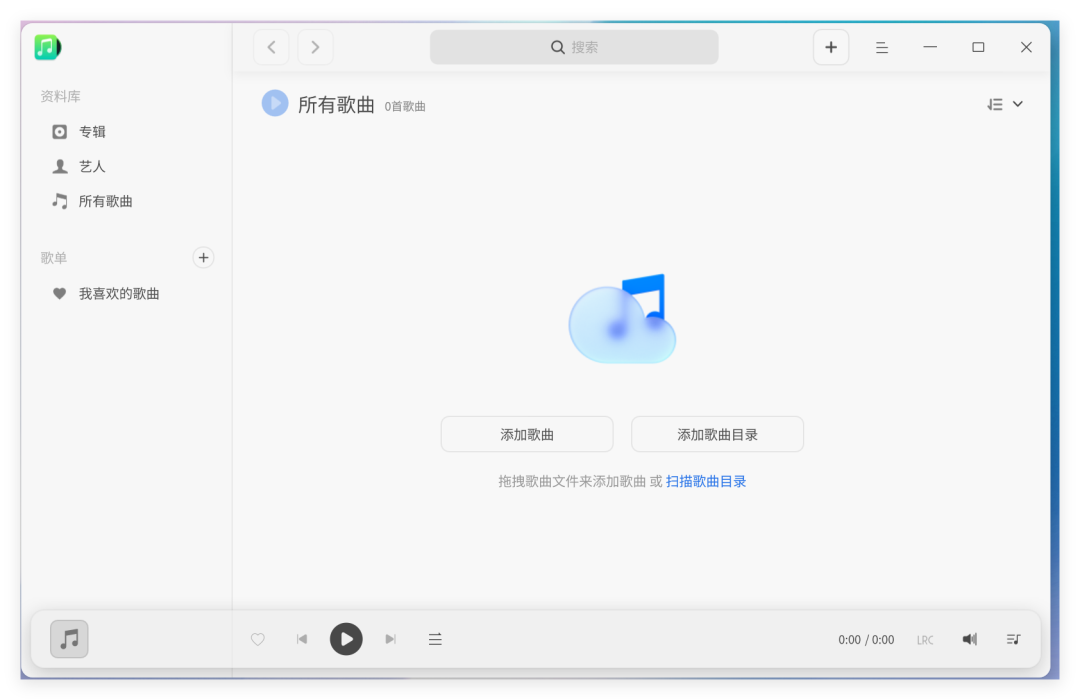
文本编辑器类似于 Windows中的记事本,位置如下图:
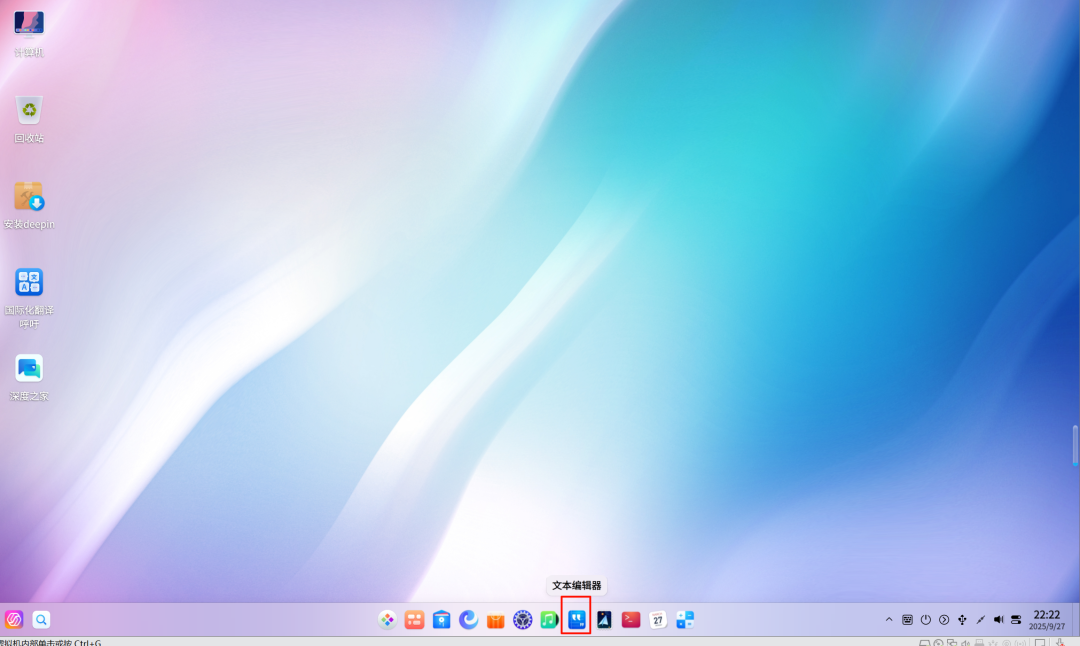
打开后界面如下:

终端位置如下图:
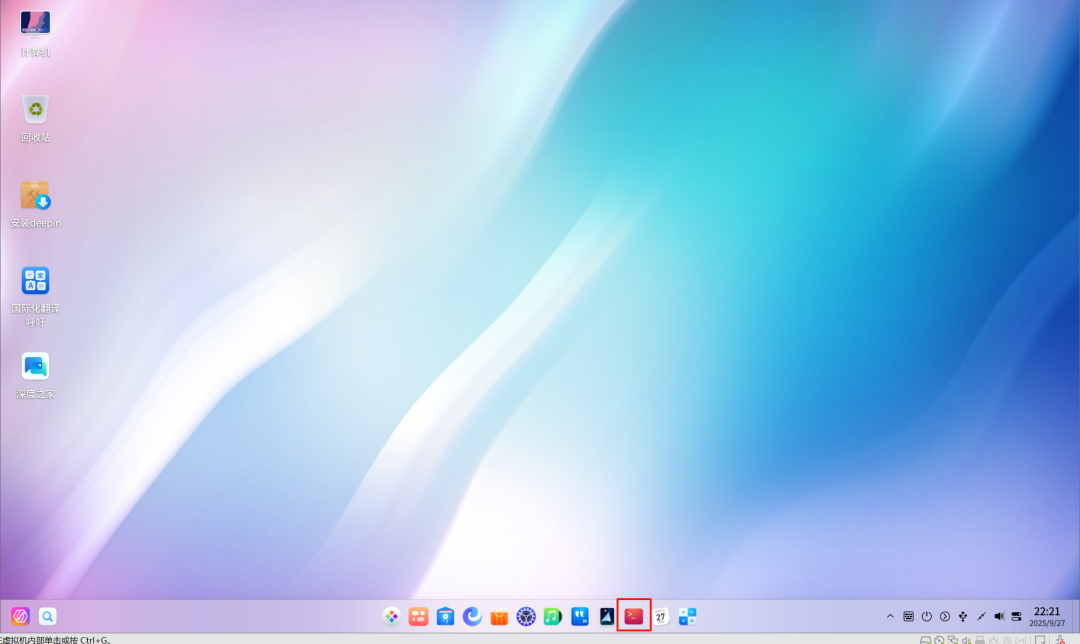
终端点开后如下:
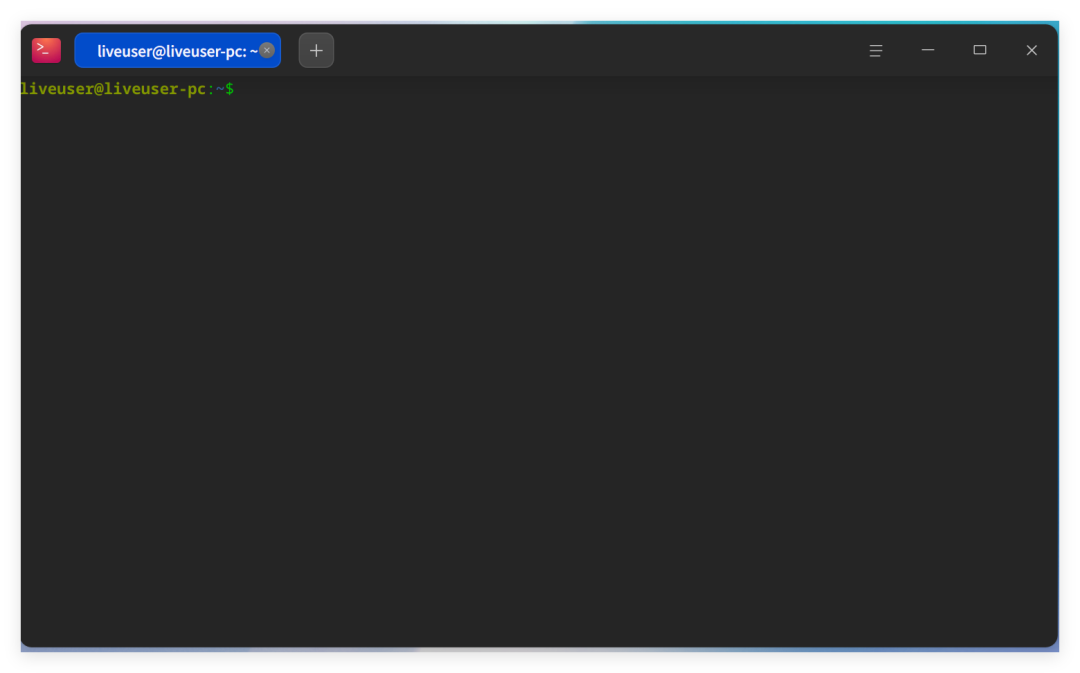
Deepin 内置截图软件,快捷方式为“Ctrl + Alt + A”,使用并圈选后如下:

从图标可知,基本囊括了常见的截图功能。
5.9 常用软件5.9.1 WPS在应用商店找到 WPS 进行安装,安装后会在桌面显示:

接着新建一个 Word 文档并打开如下:
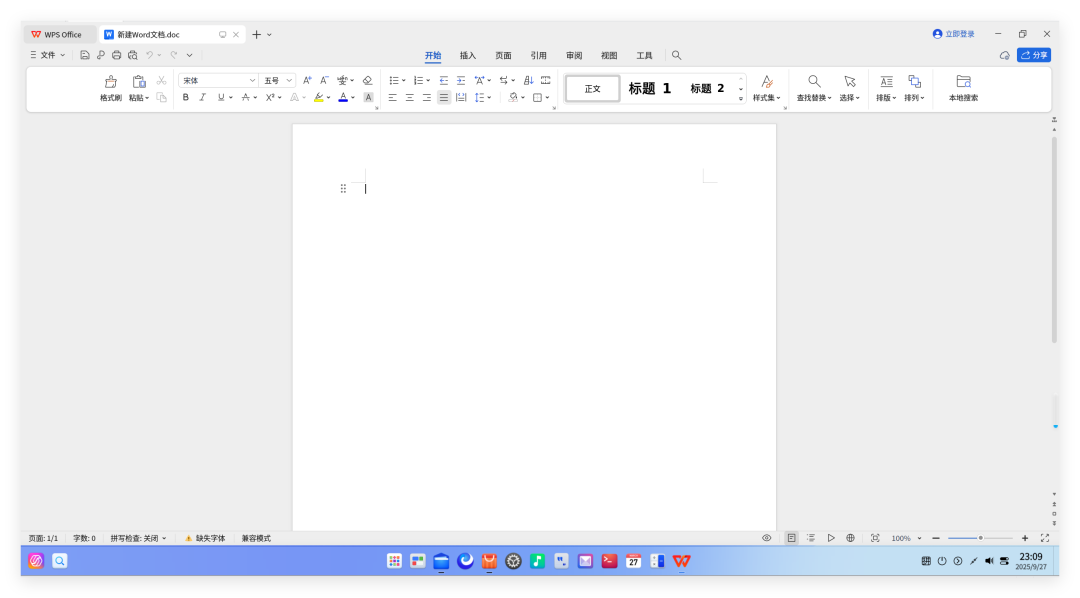
安装QQ后桌面会出现QQ图标:
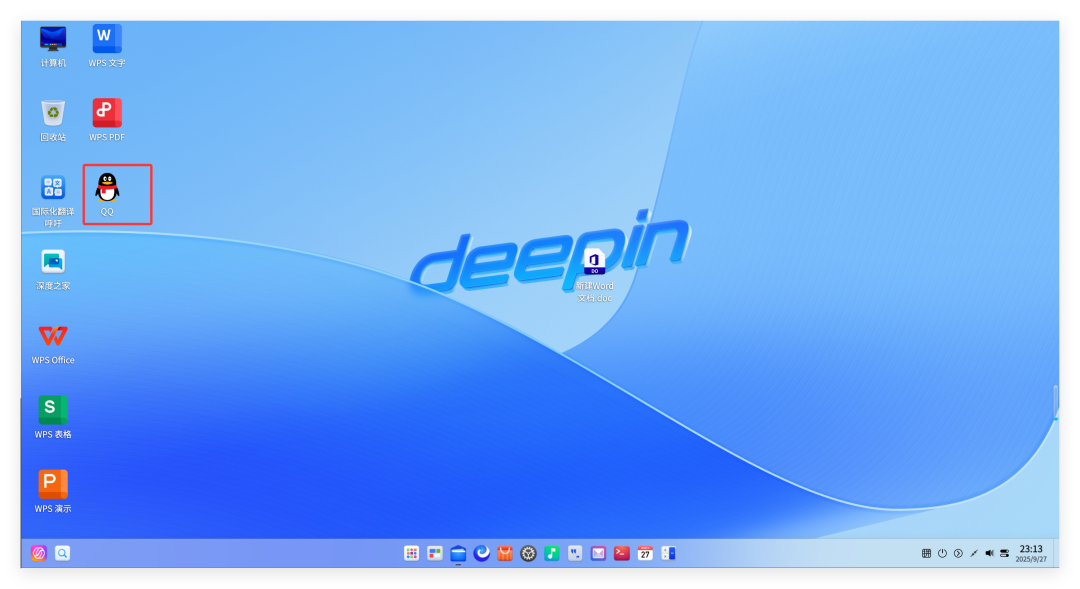
登录后界面如下:
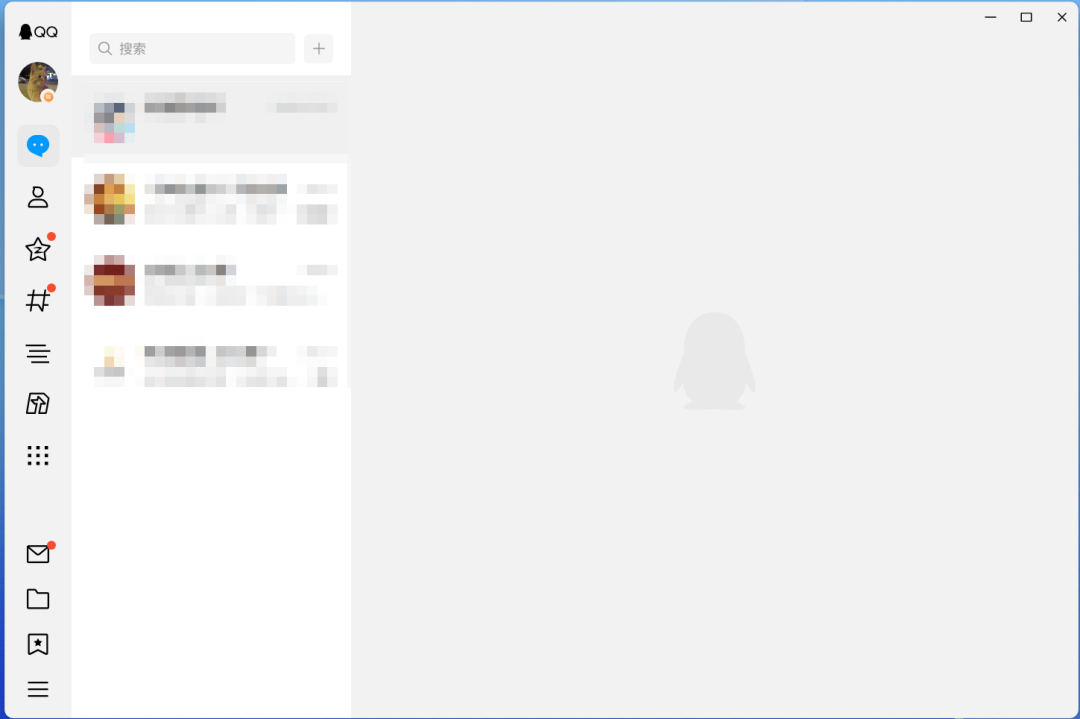
安装后如下:
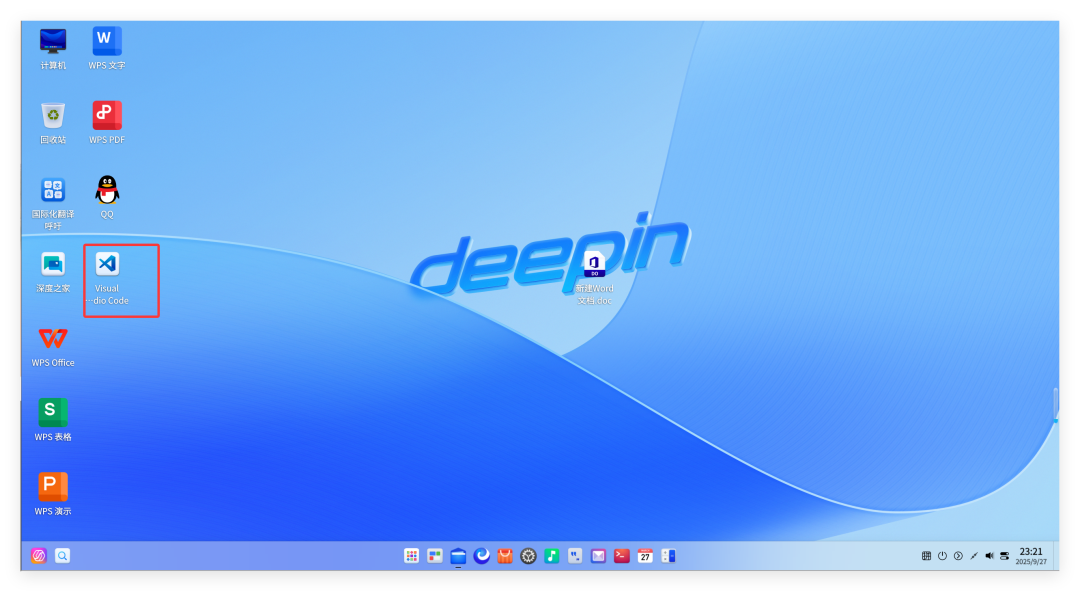
双击打开后界面如下:
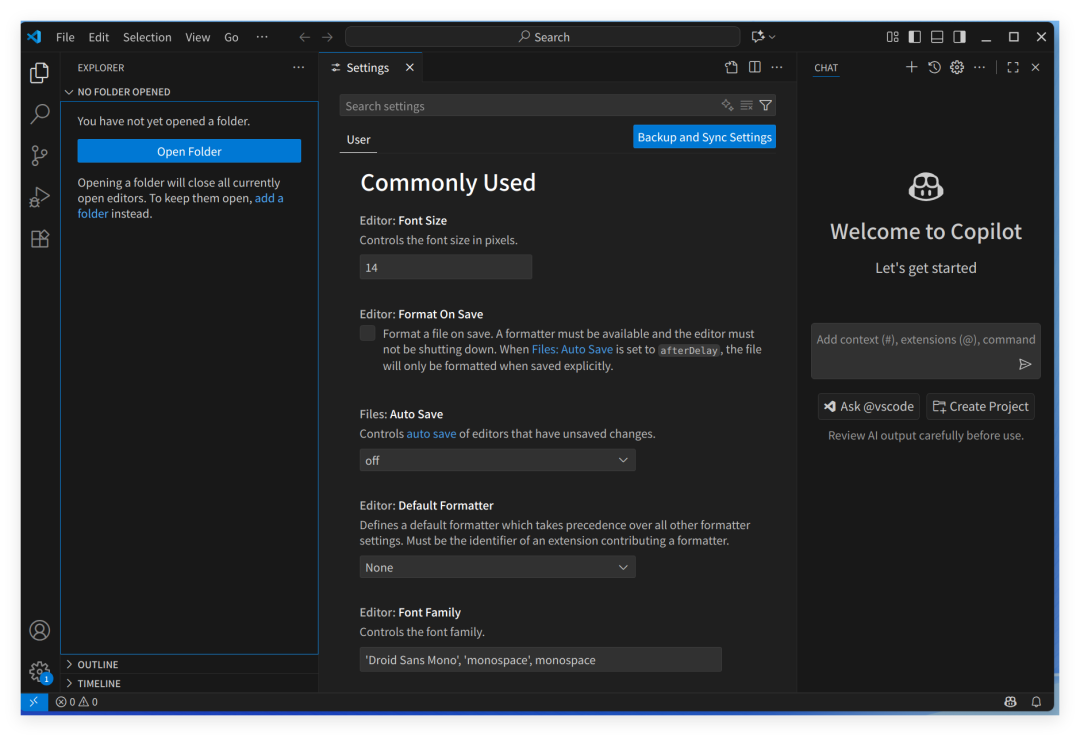
安装QQ音乐后如下所示:
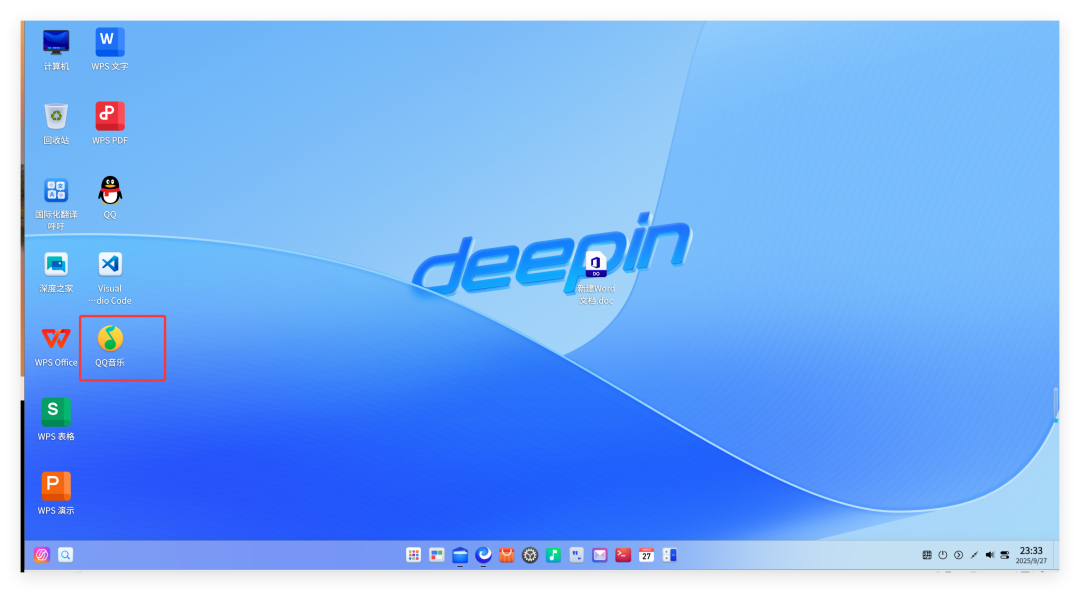
打开后界面如下:
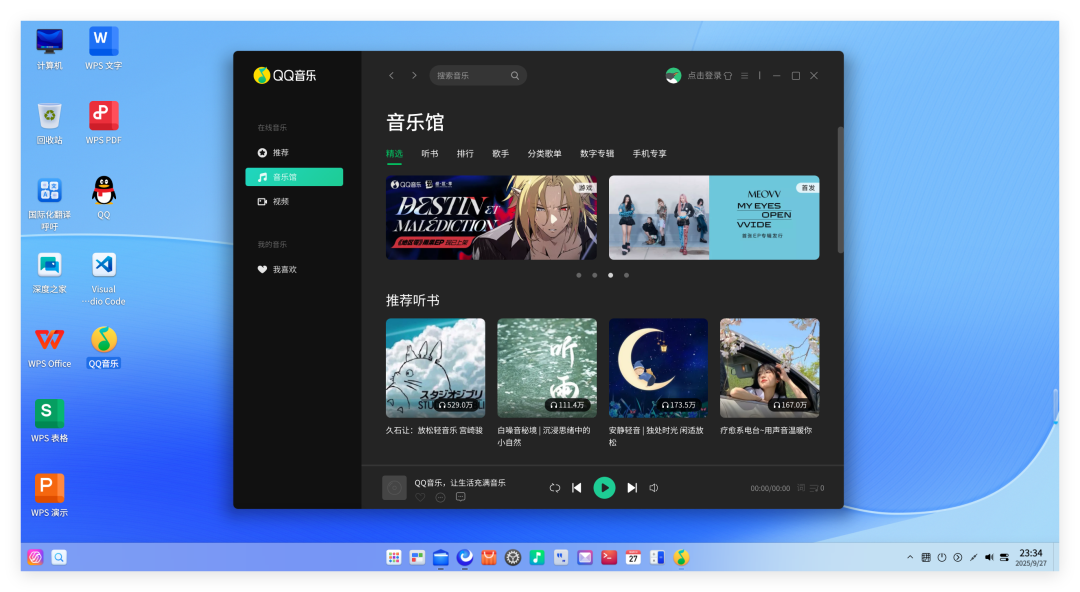
也就是说, Deepin 完全能作为日常使用的备用操作系统。
